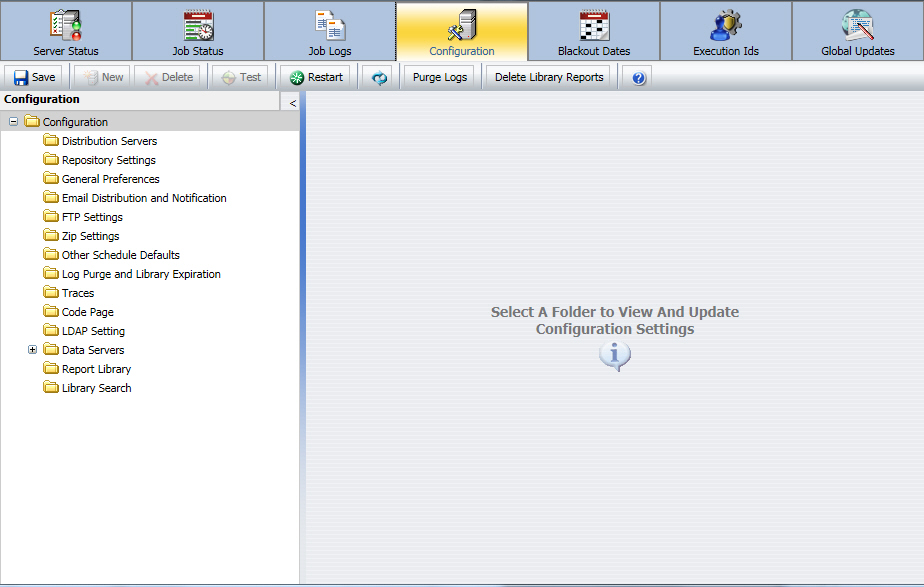
In diesem Abschnitt: |
|
Das Konfigurations-Tool ermöglicht es Administratoren, die Konfiguration des Distribution Server, Servlet-Interfaces (deployt in der WebFOCUS-Webanwendung) und Tools zu betrachten und zu verwalten. Administratoren können die folgenden Optionen modifizieren: Distribution Servers, Repository-Einstellungen, Allgemeine Präferenzen, E-Mail-Verteilung und Benachrichtigung und andere – wie im folgenden Bild dargestellt.
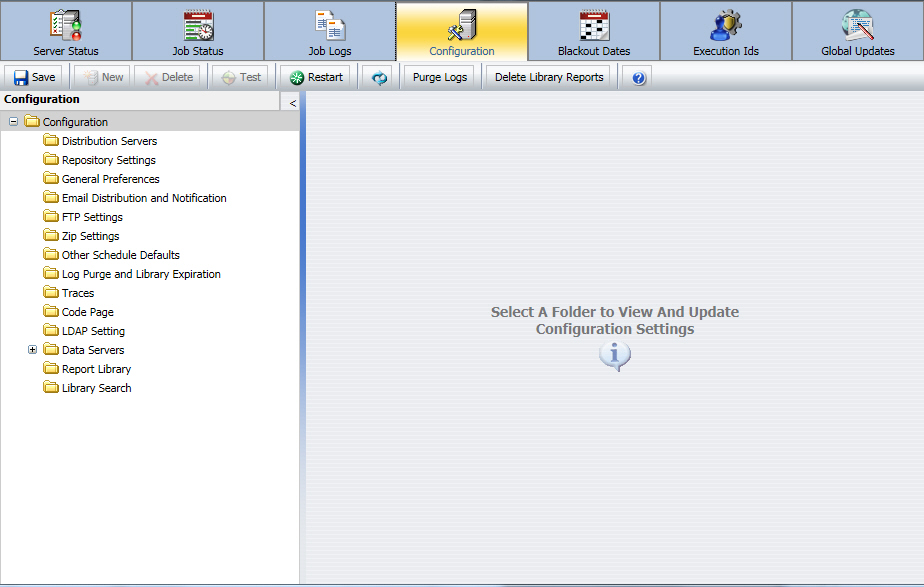
Vorgehensweise: |
Entlang dem oberen Bereich des Tabs Konfiguration ermöglichen es Ihnen eine Reihe von Toolbar-Symbolen, die folgenden Tasks durchzuführen.
Hinweis:Welche Symbole zur Auswahl stehen hängt vom Konfigurationsordner ab, den Sie verwenden.
Die Dialogbox Logs bereinigen wird angezeigt – wie in der folgenden Abbildung dargestellt.
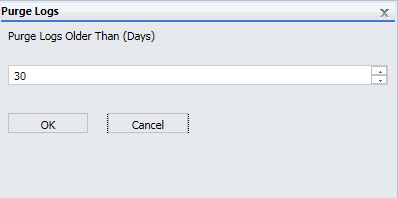
Ein Bestätigungs-Dialogbox wird angezeigt, wie in der folgenden Abbildung dargestellt.
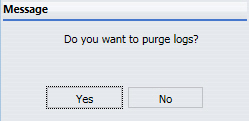
Wenn Sie Ja klicken, wird eine Dialogbox angezeigt, wie in der folgenden Abbildung dargestellt.
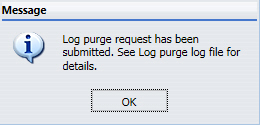
Hinweis: Sie können die Auto-Protokoll-Reinigungsdatei ansehen, indem Sie auf das Job-Protokolle-Tab klicken und den Systemordner auswählen.
Die Dialogbox Bibliothsksreports löschen wird angezeigt – wie in der folgenden Abbildung dargestellt.
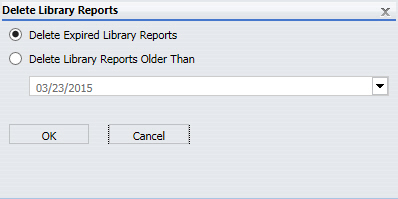
Ein Bestätigungs-Dialogbox wird angezeigt, wie in der folgenden Abbildung dargestellt.
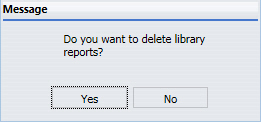
Wenn Sie auf Ja klicken, wird ein Dialogfeld angezeigt, wie in der folgenden Abbildung dargestellt.
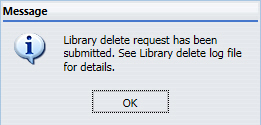
Hinweis: Sie können die Protokolldatei für die abgelaufenen Bibliothek-Reports, die gelöscht wurden, ansehen, indem auf die Job-Protokolle--Tabs klicken und den Systemordner auswählen.
Im Tab Konfiguration können Sie auf Konfigurationseinstellungen über die folgenden Ordner zugreifen:
Um Änderungen an den Konfigurationseinstellungen für den ReportCaster-Server umzusetzen, müssen Sie die Änderungen speichern und dann den Distribution Server und die ReportCaster-Webanwendung neu starten. Verwenden Sie die folgenden Schritte, um Konfigurationsänderungen zu speichern.
Es wird ein Fenster angezeigt, das Sie auffordert, den Speichervorgang zu bestätigen.
Es wird ein Fenster geöffnet, in dem steht, dass Sie den Distribution Server und die ReportCaster-Webanwendung neu starten müssen, damit die gespeicherten Änderungen wirksam werden, und dass in der Toolbar Konfiguration ein Button Neustart verfügbar ist.
Es wird ein Fenster angezeigt, das Sie auffordert, das Stoppen aller aktueller Jobs und den Neustart zu bestätigen.
Es wird ein Fenster angezeigt, in dem steht, dass der Server neugestartet wurde.
Hinweis: Wenn Failover oder Arbeitslastverteilung konfiguriert ist, werden alle Distribution Server gestartet.
Mehrere der Konfiguration-Tab-Ordner bieten die Option, die Default-Benutzer-ID und/oder das Kennwort zu ändern. Um Default-Benutzer-ID-Einstellungen zu ändern, klicken Sie auf das Symbol  Symbol, das rechts neben dem Feld Einstellung angezeigt wird. Es wird die Benutzer-Dialogbox geöffnet, in die Sie eine neue Benutzer-ID und Kennwort eingeben können. Klicken Sie, wenn Sie mit den Änderungen fertig sind, auf OK, um die Benutzer-Dialogbox zu schließen. Denken Sie daran, Ihre Änderungen zu speichern und den Distribution Server neu zu starten, um die Änderungen zu implementieren.
Symbol, das rechts neben dem Feld Einstellung angezeigt wird. Es wird die Benutzer-Dialogbox geöffnet, in die Sie eine neue Benutzer-ID und Kennwort eingeben können. Klicken Sie, wenn Sie mit den Änderungen fertig sind, auf OK, um die Benutzer-Dialogbox zu schließen. Denken Sie daran, Ihre Änderungen zu speichern und den Distribution Server neu zu starten, um die Änderungen zu implementieren.
In diesem Abschnitt: Vorgehensweise: |
Der Distribution Servers-Ordner, der in der folgenden Abbildung zu sehen ist, enthält die Einstellungen, die den Distribution Server definieren und konfigurieren. Sie können einen Failover-Distribution Server auch so definieren, dass er als Backup dient, und zwei oder mehr Distribution Server konfigurieren, die sich die Arbeit teilen. Die Option Server-Status, die sich im Menüband befindet, stellt die Fähigkeit bereit, den Distribution Server neu zu starten, die Verteilung anzuhalten, Server zu wechseln und Daten zu aktualisieren. Weitere Informationen finden Sie unter Server-Status und ReportCaster-Failover und Arbeitslastverteilung konfigurieren.
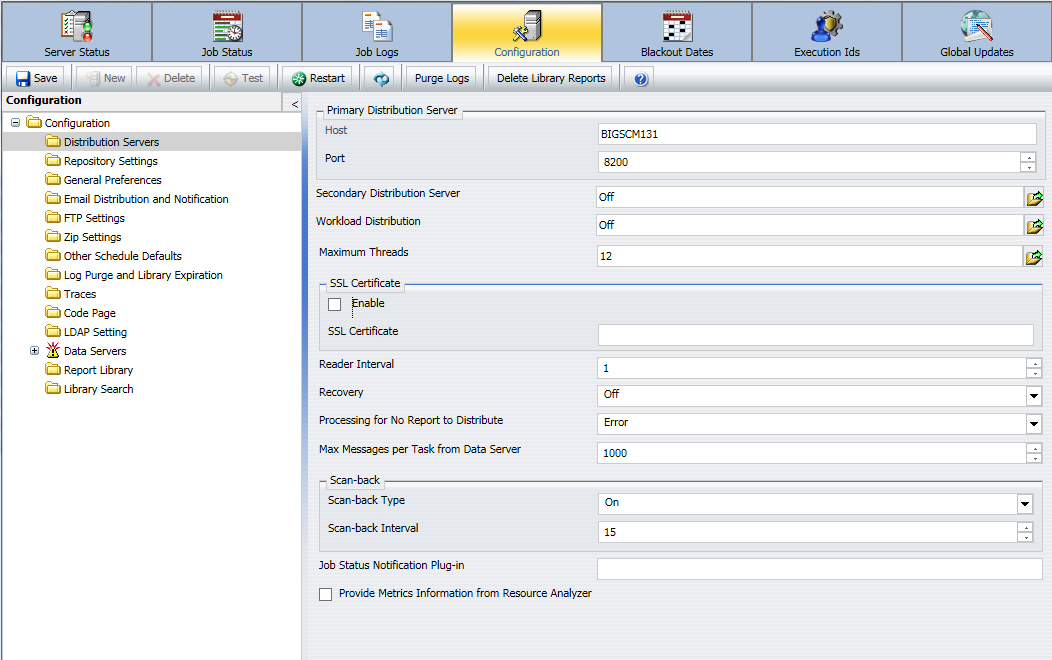
Der Distribution Server-Ordner enthält die folgenden Konfigurationseinstellungen.
|
Einstellung |
Optionaler oder notwendiger Defaultwert |
Beschreibungen und mögliche Werte |
|---|---|---|
|
Primärer Distribution Server-Abschnitt | ||
|
Host |
Erforderlich. |
Hostname des primären Distribution Servers. |
|
Port |
Erforderlich. |
Port-Nummer des primären Distribution Servers. |
|
Sekundärer Distribution Server Zeigt den Hostnamen und die Port-Nummer des sekundären Servers an. Wählen Sie das Symbol rechts neben dem Feld Sekundärer Distribution Server aus, um auf die folgenden Einstellungen zuzugreifen. | ||
|
Aktiviert |
Für Failover erforderlich. Der Default ist nicht aktiviert. |
Aktiviert oder deaktiviert die Failover-Funktion des Distribution Servers. |
|
Host |
Erforderlich, falls Failover aktiviert ist. |
Hostname des Failover-Distribution Servers. |
|
Port |
Erforderlich, falls Failover aktiviert ist. |
Port-Nummer für den Zugriff auf den Failover-Distribution Server. |
|
Failover-Intervall |
Erforderlich, falls Failover aktiviert ist. Der Defaultwert ist 1. |
Frequenz (in Minuten), in der der Failover-Distribution Server den primären Distribution Server überprüft, um sicherzustellen, dass er läuft. |
| Verwenden Sie das Repository, um primäre Server und Failover-Server zu synchronisieren |
Default- wurde nicht ausgewählt. |
Ausgewählt. Der primäre und der sekundäre Server überwachen den gegenseitigen Status, indem sie eine Server-Status-Aufzeichnung im WebFOCUS Repository lesen und aktualisieren. Nicht ausgewählt. Der primäre und der sekundäre Server kommunizieren miteinander über das Netzwerk. Wenn die Netzwerkkommunikation zwischen den Servern unterbrochen wird, kann es sein, dass der sekundäre Server seinen Status zu Vollständige Funktion ändert, wenn er keine Antwort vom primären Server erhält, selbst wenn sich der primäre Server im vollständigen Funktionsmodus befindet. |
|
Arbeitsauslastung Zeigt an, ob Arbeitslastverteilung wirksam ist (ON oder OFF). Wählen Sie das Symbol rechts neben dem Arbeitslastverteilung-Feld aus, um auf die folgenden Failover-Einstellungen zuzugreifen. | ||
|
Aktiviert |
Für Arbeitslastverteilung erforderlich. Der Default ist nicht aktiviert. |
Aktiviert oder deaktiviert die Verteilung von ReportCaster-Jobs auf Distribution Servers. |
|
Worker-Name |
Erforderlich, falls Arbeitslastverteilung aktiviert ist. |
Name, um den Worker-Distribution Server zu identifizieren. |
|
Arbeitsauslastung-Distribution Server-Host |
Erforderlich, falls Arbeitslastverteilung aktiviert ist. |
Hostname des Worker-Distribution Servers. |
|
Arbeitsauslastung-Distribution Server-Port |
Erforderlich, falls Arbeitslastverteilung aktiviert ist. Der Defaultwert ist 8200. |
Port-Nummer des Worker-Distribution Servers. |
|
Maximale Threads |
Der Defaultwert ist 3. |
Steuert, wieviele gleichzeitige Verbindungen (Threads) der ReportCaster Distribution Server verwenden kann, um geplante Jobs zu verarbeiten. Hinweis: Diese Einstellung steht auch in der WebFOCUS-Administrationskonsole zur Verfügung. |
|
SSL-Zertifikat Zeigt die Option für das Verschlüsseln der Kommunikation zwischen der ReportCaster-Anwendung und dem Distribution Server an. | ||
|
Aktivieren |
Optional. |
Wählen Sie diese Checkbox für das Verschlüsseln der Kommunikation zwischen der ReportCaster-Anwendung und dem Distribution Server. Nachdem Aktivieren einer sicheren Kommunikation und dem Speichern der Änderungen, müssen Sie die ReportCaster-Anwendung und den ReportCaster Distribution Server manuell neu starten. |
|
SSL-Zertifikat |
Erforderlich, falls die Checkbox Aktivieren ausgewählt wurde. |
Ein Default-SSL-Zertifikat wird von der Installationsprozedur zur Verfügung gestellt. Sie können das Default-Zertifikat durch Ihr eigenes Zertifikat ersetzen, um eine sichere Kommunikation zu aktivieren. |
|
Leseintervall |
Erforderlich. Der Defaultwert ist eine Mintue. |
Abfrage-Intervall (in Minuten) in dem der ReportCaster Distribution Server überprüft. ob geplante Jobs vorhanden sind. Alle positiven ganzen Zahlen zwischen 1 und 999999 sind zulässig. Negative Zahlen und Nullen sind nicht zulässig. Hinweis: Diese Einstellung steht auch in der WebFOCUS-Administrationskonsole zur Verfügung. |
|
Wiederherstellung |
Der Defaultwert ist OFF. |
Ein. Während des Startvorgangs stellt der ReportCaster Distribution Server die geplanten Jobs wieder her, die verarbeitet aber nicht fertiggestellt wurden. Aus (Default). Während des Startvorgangs stellt der ReportCaster Distribution Server keine geplanten Jobs wieder her. Hinweis: Diese Einstellung steht auch in der WebFOCUS-Administrationskonsole zur Verfügung. |
|
Verarbeitung für Kein Report zu verteilen |
Erforderlich. Der Defaultwert ist Fehler. |
Gibt an, ob die Meldung Kein Report zu verteilen vom WebFOCUS Reporting Server als Fehler oder Warnmeldung kategorisiert wird. Diese Einstellung ist global und betrifft somit alle Zeitpläne. Dies sind mögliche Einstellungen:
Diese Einstellungen treffen auch auf Burst-Reports zu, wenn für einen individuellen Burst-Wert die Meldung Kein Report zu verteilen auftritt. Wenn ein Zeitplan mehrere Tasks enthält, trifft die Verarbeitung Kein Report zu verteilen nur zu, wenn bei allen Tasks, die zum Zeitplan gehören, die Meldung Kein Report zu verteilen auftritt. Solange ein Task im Zeitplan einen Report erzeugt, wird keine Benachrichtigung versendet und nichts in das Log eingetragen. |
|
Maximale Meldungen pro Task vom Datenserver |
Erforderlich. Der Defaultwert ist 1000 |
Steuert die Anzahl der Meldungen für jeden Task vom Datenserver, die in die ReportCaster Log-Datei geschrieben werden können. |
|
Einstellung |
Optionaler oder notwendiger Defaultwert |
Beschreibungen und mögliche Werte |
|---|---|---|
|
Scan-back section | ||
|
Scan Back-Typ |
Erforderlich. Der Defaultwert ist Ein. |
Ein, Aus, Nächste Ausführung zurücksetzen. |
|
Scan Back-Intervall |
Der Defaultwert ist 15 24-Stunden-Zeiträume. |
Wenn der Distribution Server eine Zeit lang nicht verfügbar ist, ist dies die Anzahl der 24-Stunden-Zeiträume (fängt mit dem Neustart des Distribution Servers an), in denen der Distribution Server nach Jobs, die noch nicht ausgeführt wurden, such und ausführen soll. Dies sind mögliche Einstellungen:
Hinweis: Diese Einstellung ist auch in der Administrationskonsole verfügbar. |
|
Job-Status-Benachrichtigung-Plug-In |
Optional. |
Name einer benutzerdefinierten Java-Klasse, die das ReportCaster-Job-Status-Benachrichtigung-Interface implementiert und den Distribution Server dazu veranlasst, eine Aktion durchzuführen (wie z. B. einen Webdienst oder anderen Listener benachrichtigen), dass ein geplanter Job gestartet oder beendet wurde. Weitere Informationen finden Sie unter Das Job-Status-Benachrichtigungs-Plug-In konfigurieren. |
|
Metriken-Informationen vom Resource Analyzer bereitstellen |
Optional. |
Diese Funktionalität ermöglicht die Sammlung von RA DBMS-Statistiken vom Reporting Server für die Anzeige im Zeitplan-Log. Hinweis: Wenn Sie den Resource Analyzer nicht auf dem Reporting Server haben, funktioniert diese Funktionalität nicht. Wenn die Checkbox markiert ist, zeigt das RC-Log Meldungen an, die RA DBMS-Informationen enthalten. Wenn die Checkbox nicht markiert ist, werden Meldungen nicht angezeigt. Ein Beispiel des Log-Reports ist in der folgenden Abbildung zu sehen. |
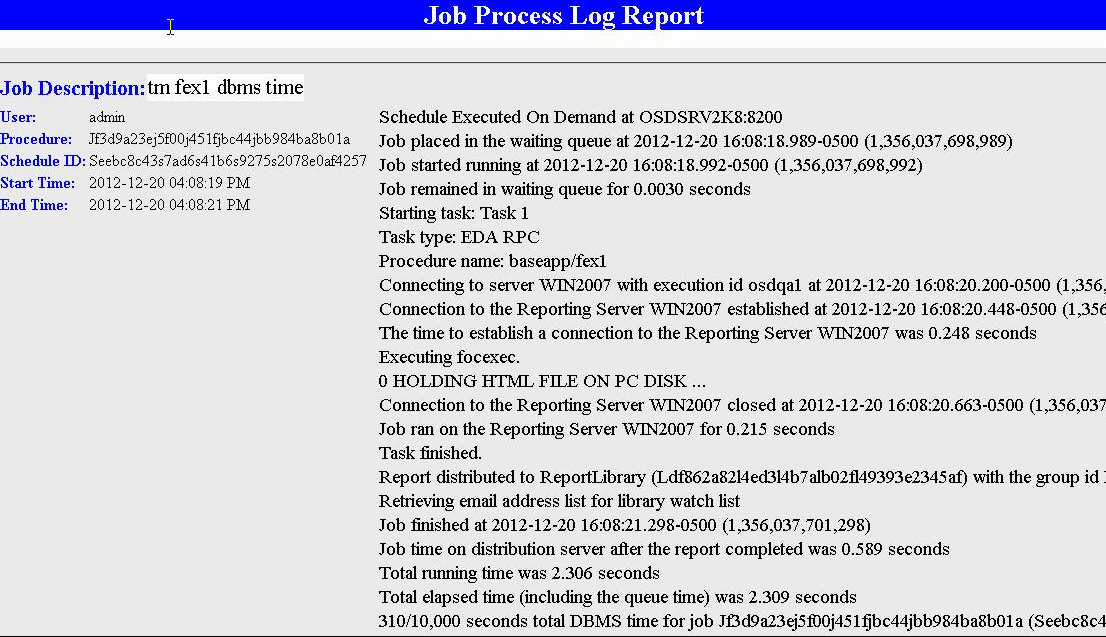
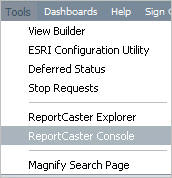
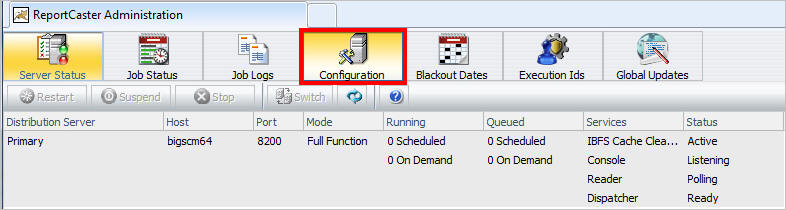
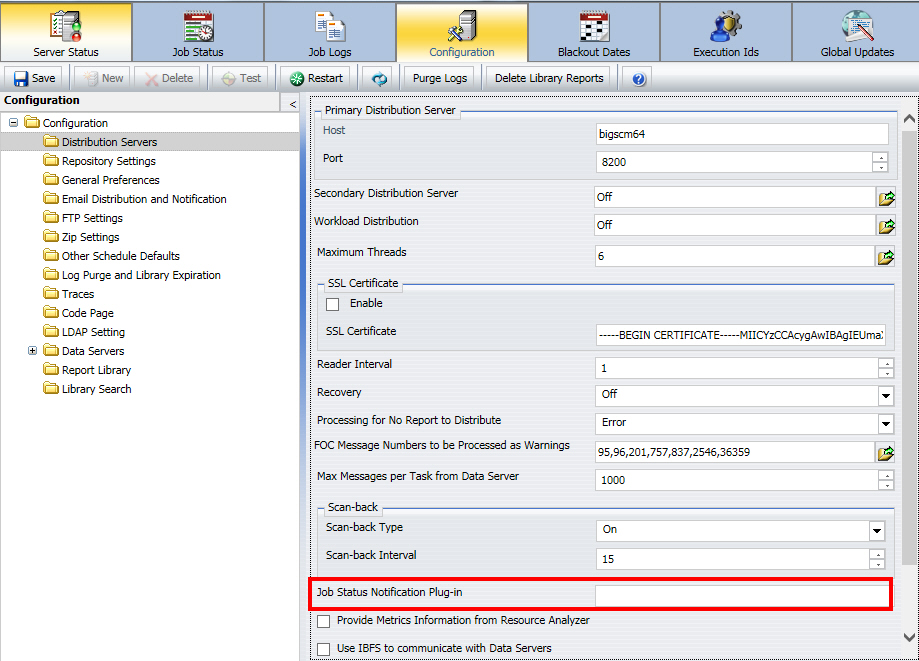
Ihr Programm wird am Anfang und Ende jedes Zeitplans aufgerufen, um die angepassten Aktionen durchzuführen, für die es konzipiert wurde. Weitere Informationen finden Sie im Paket ibi.broker.scheduler.plugin in der Java-Dokumentation.
Die Distribution Server-Failover-Funktion ermöglicht es Ihnen, einen sekundären Distribution Server zu konfigurieren, der ReportCaster-Operationen fortsetzen kann, wenn es beim primären Distribution Server zu einer Unterbrechung (geplant oder ungeplant) kommt. Der primäre Distribution Server wird überwacht, um sicherzustellen, dass er operativ ist. Wenn es zu einer Unterbrechung kommt, übernimmt der Failover-Distribution Server automatisch die Rolle des primären Servers.
Die Arbeitslastverteilung-Funktion ermöglicht es , geplante Jobs auf mehrere Distribution Server zu verteilen, wodurch eine große Anzahl von ReportCaster-Zeitplänen effizient und schnell verarbeitet werden kann. Es können auf einem oder mehreren Hosts mehrere Distribution Server installiert werden. Eine Instanz wird als Arbeitsauslastung-Manager ausgewiesen, die anderen als Workers. Das WebFOCUS-Repository wird vom Arbeitsauslastung-Manager und den Workers gemeinsam verwendet. Arbeitslastverteilung wird über das ReportCaster-Konfigurationstool eingerichtet. Alle Server teilen sich dieselben Konfigurationsinformationen und der Arbeitsauslastung-Manager gibt alle Konfigurationsänderungen an die Workers weiter.
Für Ihre Anwendung des ReportCaster können Sie entweder Failover oder Arbeitslastverteilung verwenden oder beides. Die folgende Prozedur enthält eine Anleitung, wie Sie beides konfigurieren, aber gibt an, wann Sie zu den entsprechenden Schritten springen, wenn Sie nur eines konfigurieren.
So konfigurieren Sie Distribution Server-Failover:
Es wird die Dialogbox Sekundärer Distribution Server geöffnet, wie es in der folgenden Abbildung zu sehen ist.
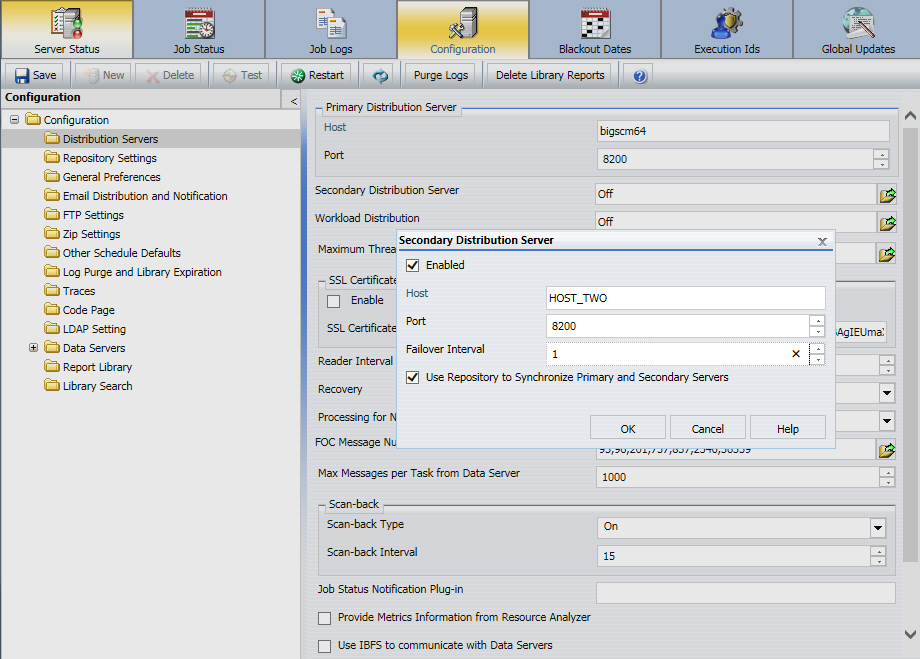
Die Arbeitslastverteilung-Dialogbox wird geöffnet, wie es in der folgenden Abbildung zu sehen ist.
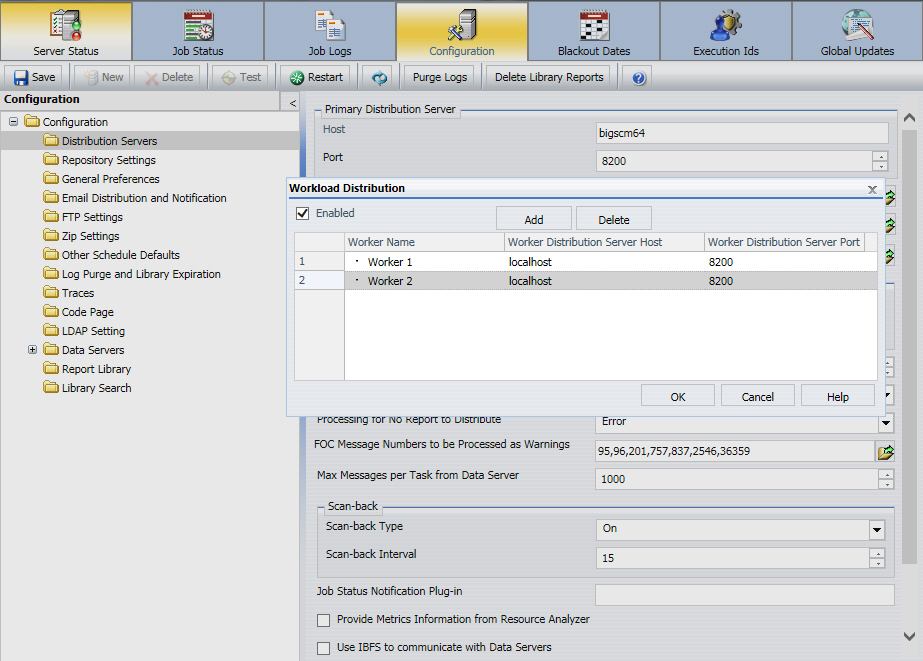
Wiederholen Sie diesen Schritt für jede Instanz des Worker-Distribution Servers, die Sie hinzufügen möchten.
Der Ordner Repository-Einstellungen im Tab Konfiguration enthält, wie es in der folgenden Abbildung zu sehen ist, die Einstellungen, die angeben, wie ReportCaster die Datenbankverbindung während der Verarbeitung eines geplanten Jobs beibehalten soll.
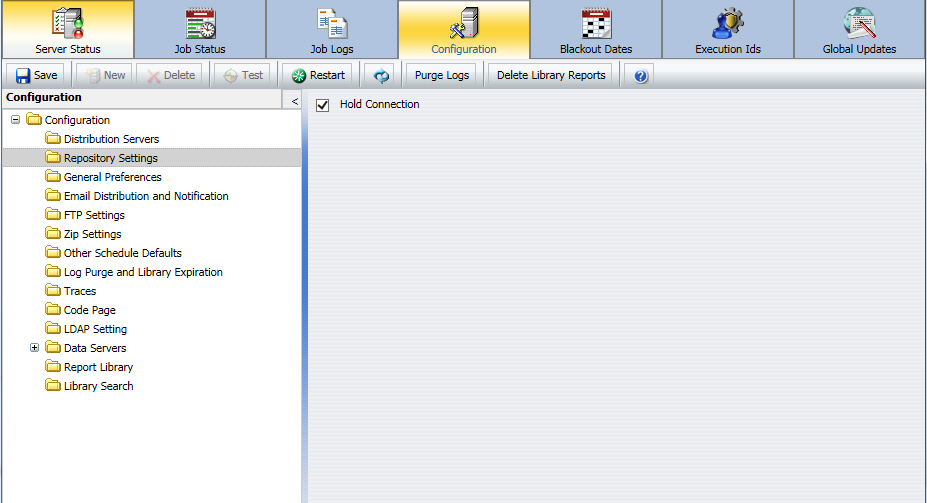
Der Repository-Einstellungen-Ordner enthält die folgenden Konfigurationseinstellungen.
|
Einstellung |
Optionaler oder notwendiger Defaultwert |
Beschreibungen und mögliche Werte |
|---|---|---|
|
Verbindung beibehalten |
Per Default ist diese Option ausgewählt. |
Ausgewählt. Die Datenbankverbindung wird für die Dauer der Zeitplan-Ausführung aufrechterhalten. Dies bezieht das Abrufen von Adressbuch-Informationen und das Schreiben von Log-Dateien mit ein. Nicht ausgewählt. Die Datenbankverbindung wird unterbrochen, bevor der Zeitplan ausgeführt wird. Eine neue Verbindung wird hergestellt, nachdem der Zeitplan ausgeführt worden ist, um Adressbuch-Informationen abzurufen und das Log-Dateien zu schreiben. |
In diesem Abschnitt: |
Der Ordner Allgemeine Präferenzen im Tab Konfiguration enthält, wie es in der folgenden Abbildung zu sehen ist, Einstellungen, die bestimmen, welche Zeitplan-Tasks, Verteilungsformate und Methoden einem Benutzer zur Verfügung stehen.
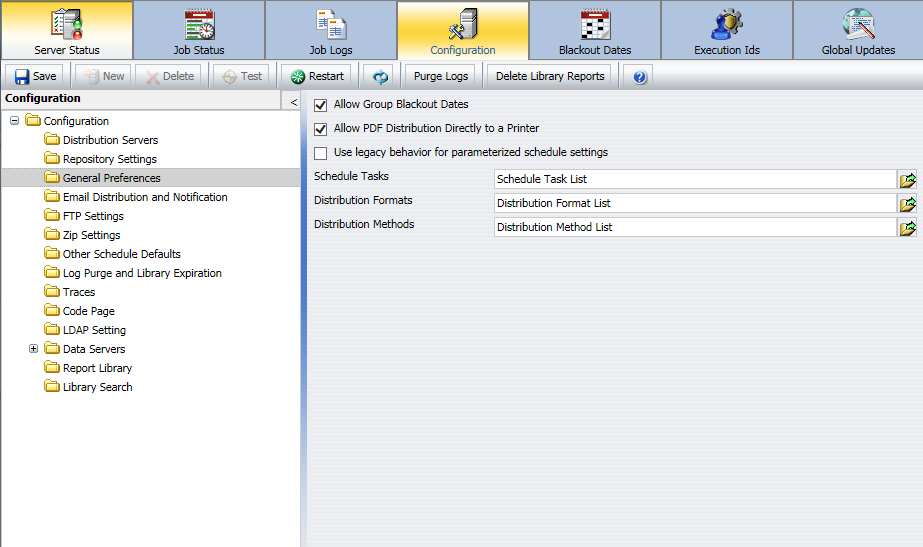
Der Allgemeine Präferenzen-Ordner enthält die folgenden Konfigurationseinstellungen.
|
Einstellung |
Optionaler oder notwendiger Defaultwert |
Beschreibungen und mögliche Werte |
|---|---|---|
|
Gruppen-Blackout-Daten zulassen |
Erforderlich. Per Default ist diese Option ausgewählt. |
Gibt an, ob Zeitplan-Blackout-Daten auf Gruppenebene definiert werden können, zusätzlich dazu, dass sie global für alle Benutzer definiert sind. Diese Option muss ausgewählt werden, um Gruppen-Blackout-Daten anzuzeigen, die definiert wurden. |
|
PDF-Verteilung an einen Drucker erlauben |
Erforderlich. Per Default ist diese Option ausgewählt. |
Wenn ausgewählt, ist PDF ein auswählbares Format für die Drucker-Verteilungsmethode. Eine PDF-Datei kann so direkt an einen Drucker verteilt werden. Der Drucker muss die entsprechenden Treiber haben, um PDF-Dateien zu drucken. |
|
Legacy-Verhalten für parametrisierte Zeitplaneinstellungen verwenden |
Optional. Per Default ist diese Option nicht ausgewählt. |
Stellt das vorherige Verhalten für die Benutzung von Ampervariablen in Zeitplaneinstellungen wieder her. Wenn ausgewählt, können Ampervariablen nur im E-Mail-Betreff verwendet werden. Der Wert einer Ampervariablen wird auf den Wert festgelegt, der mit dem Zeitplan in der ReportCaster-Parametertabelle gespeichert wird. Laufzeitwerte sind nicht verfügbar. |
|
Zeitplan-Tasks |
Optional. Per Default sind alle Task-Typen aktiviert. |
Gibt an, welche Tasktypen Benutzern zur Verfügung stehen. Weitere Informationen finden Sie unter Task-Optionen im einfachen Zeitplan-Tool. |
|
Verteilungsformate |
Optional. Per Default sind alle Formate aktiviert. |
Gibt an, welche Report- und Diagrammformate Benutzern zur Verfügung stehen. Weitere Informationen finden Sie unter ReportCaster-Formate für geplante Ausgaben. |
|
Verteilungsmethoden |
Optional. Per Default sind alle Verteilungsmethoden aktiviert. |
Gibt an, welche Verteilungsmethoden Benutzern zur Verfügung stehen. Weitere Informationen finden Sie unter Eine Verteilerliste erstellen. |
Die Einstellung Zeitplan-Tasks im Ordner Allgemeine Präferenzen ermöglicht es autorisierten Benutzern, anzugeben, welche Task-Typen den Benutzern und Gruppen zur Verfügung stehen.
Per Default sind alle Zeitplan-Task-Typen aktiviert (ausgewählt). Die Option WebFOCUS-Report wird nur angezeigt, wenn das optionale Produkt WebFOCUS-Portal (Managed Reporting) installiert wurde. Es muss wenigstens ein Task-Typ ausgewählt werden.
Hinweis:
Die ReportCaster - Zeitplan-Tasks-Dialogbox wird geöffnet, wie es in der folgenden Abbildung zu sehen ist.
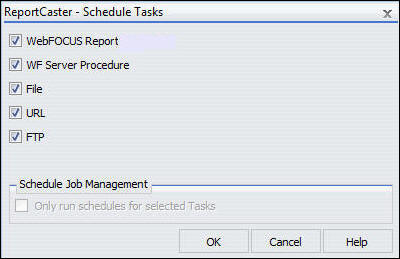
Die Änderungen werden gespeichert und die Dialogbox Zeitplan-Tasks wird geschlossen.
Die Verteilungsformate-Einstellung im Allgemeine Präferenzen-Ordner ermöglicht es Benutzern, anzugeben, welche Report- und Diagrammformate den Benutzern und Gruppen zur Verfügung stehen.
Diese Einstellungen treffen nur auf WF-Serverprozeduren und WebFOCUS-Prozeduren (Managed Reporting) zu. Per Default sind alle Report- und Diagrammformate aktiviert (ausgewählt). Es muss wenigstens ein Report- oder Diagrammformat ausgewählt werden.
Hinweis: Wenn die Markierung eines Formats aufgehoben wird, nachdem ein Zeitplan erstellt wurde, der dieses Format verwendet, wird die Ausführung dieses Zeitplans scheitern. Eine Meldung im Log gibt an, wie das Problem zu lösen ist.
Die ReportCaster - Report-/Diagrammformate-Dialogbox wird geöffnet, wie es in der folgenden Abbildung zu sehen ist.
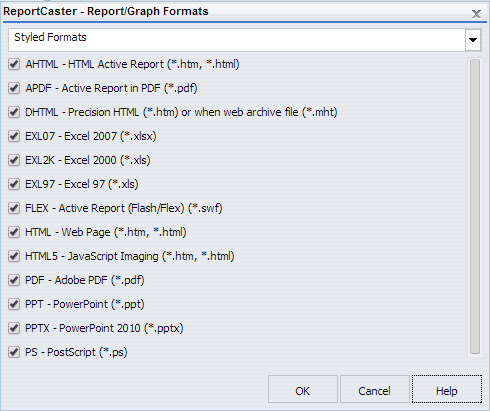
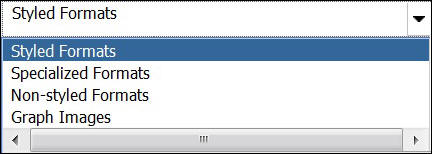
Per Default werden Styling-Formate mit dem jeweiligen ausgewählten Formattyp angezeigt.
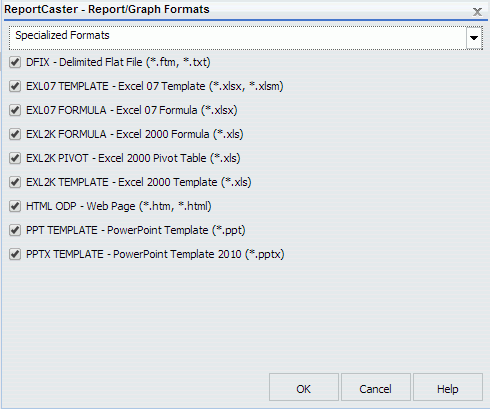
Markieren Sie die Checkbox für die folgenden speziellen Formate, oder heben Sie die Auswahl auf.
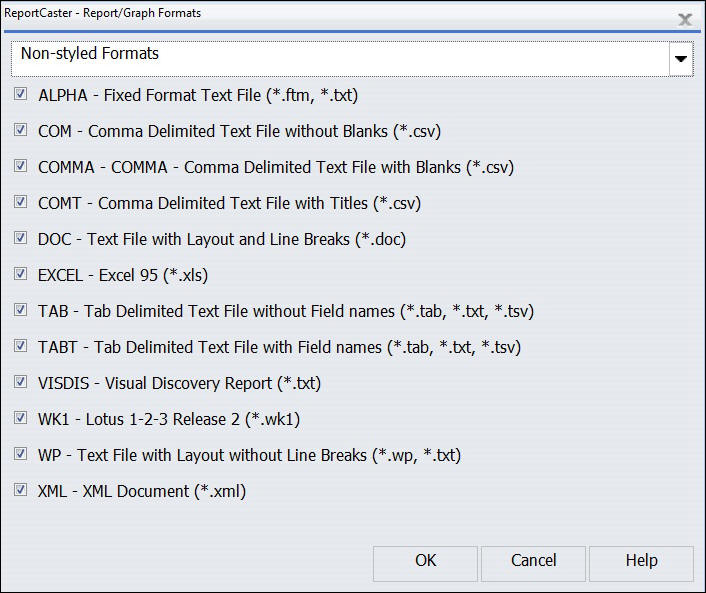
Markieren Sie die Checkbox für die folgenden Formate ohne Styling, oder heben Sie die Auswahl auf.
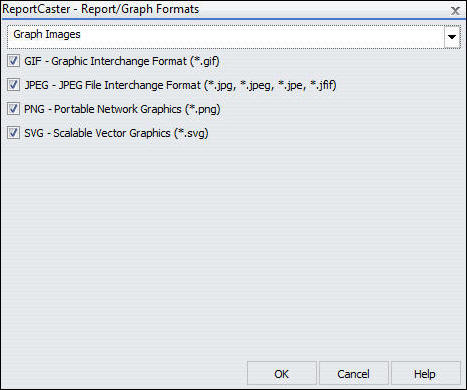
Markieren Sie die Checkbox für die folgenden Diagrammbild-Formate, oder heben Sie die Auswahl auf.
Die Änderungen werden gespeichert und die Report-/Diagrammformate-Dialogbox wird geschlossen.
Die Einstellung Verteilungsmethoden im Ordner Allgemeine Präferenzen ermöglicht es autorisierten Benutzern, anzugeben, welche Verteilungsmethoden den Benutzern und Gruppen zur Verfügung stehen. Wenn die Auswahl einer Methode aufgehoben wird, nachdem ein Zeitplan, der diese Methode verwendet, erstellt wurde, und Nur Zeitpläne mit ausgewählter Verteilungsmethode ausführen ausgewählt wurde, werden die geplanten Tasks bei der Zeitplanverarbeitung nicht ausgeführt. Eine Meldung im Log gibt an, dass die Verteilungsmethode nicht konfiguriert ist. Hinzu kommt, dass ein Zeitplan, der mehrere Verteilungen vorsieht nicht ausgeführt wird, wenn eine der Verteilungsmethoden im Dropdownmenü im Ordner Allgemeine Voreinstellungen des Konfigurationstabs abgewählt wurde.
Per Default sind alle Verteilungsmethoden aktiviert (ausgewählt).
Hinweis: Es muss wenigstens eine Verteilungsmethode ausgewählt werden.
Die Optionen Managed Reporting und Bibliothek werden nur angezeigt, wenn diese Produkte aktiviert wurden. Managed Reporting ist eine optionale Produktkomponente, die mit dem WebFOCUS Client installiert wird.
Die ReportCaster - Zeitplan-Verteilungsmethoden-Dialogbox wird geöffnet, wie es in der folgenden Abbildung zu sehen ist.
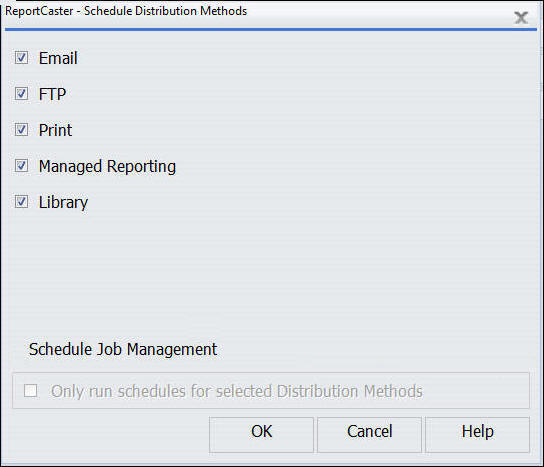
Hinweis: Es muss wenigstens eine Zeitplanverteilungsmethode ausgewählt werden.
Die Änderungen werden gespeichert und die Zeitplanverteilung-Methoden-Dialogbox wird geschlossen.
Vorgehensweise: |
Der Ordner "E-Mail-Verteilung und Benachrichtigung" im Tab Konfiguration enthält Default-E-Mail-Einstellungen, Default-Benachrichtigungseinstellungen, E-Mail-Wiederholungsversuch-Optionen und E-Mail-Sicherheit. Das Fenster "E-Mail-Verteilung von Benachrichtigung" ist in der folgenden Abbildung zu sehen.
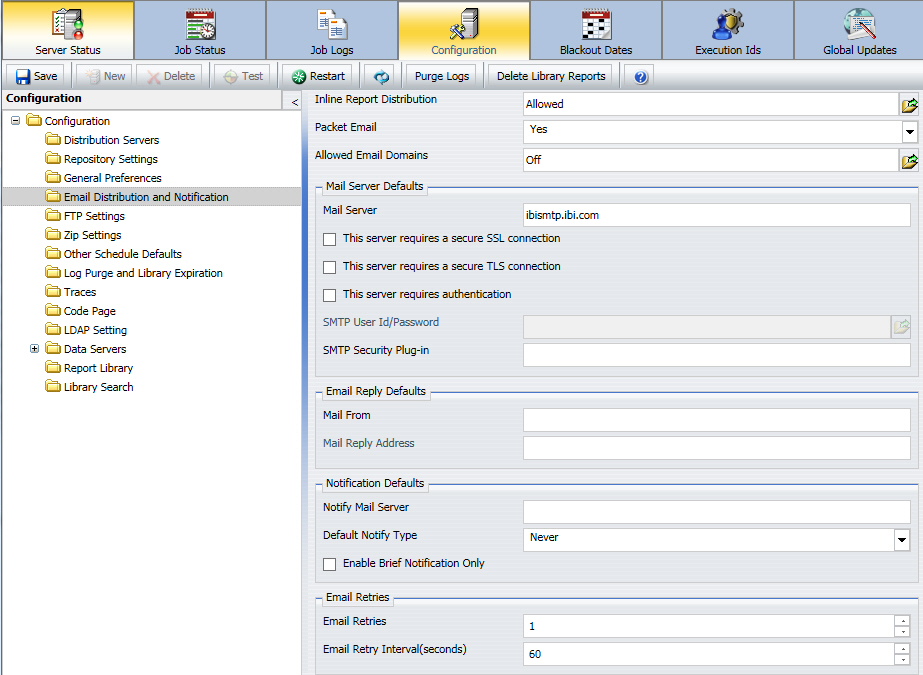
Der Ordner "E-Mail-Verteilung und Benachrichtigung" enthält die folgenden Konfigurationseinstellungen.
|
Einstellung |
Optionaler oder notwendiger Defaultwert |
Beschreibungen und mögliche Werte |
|---|---|---|
|
Inline-Reportverteilung |
Erforderlich. Der Defaultwert ist Erlaubt. |
Gibt an, ob das Zeitplan-Tool die Option E-Mail-Verteilung aktiviert, um einen Report im Hauptteil der E-Mail zu versenden (eingebettet). Hinweis: Wenn die Markierung für diese Option aufgehoben wird, nachdem ein Zeitplan erstellt wurde, der diese Option verwendet, wird die Ausführung dieses Zeitplans scheitern. Eine Meldung im Log gibt an, wie das Problem zu lösen ist. |
|
Paket-E-Mail |
Erforderlich. Der Defaultwert ist Ja. |
Steuert, wie Task-Ausgabe und Burst-Inhalte mit E-Mail verteilt werden. Gültige Werte sind:
|
|
Zulässige E-Mail-Domänen |
Der Defaultwert ist Aus. |
Enthält die E-Mail-Domänen, die bei einer Verteilung autorisiert sind. Hinweis: Dateien, die E-Mail-Adressen enthalten, die für die Verteilung gedacht sind, werden ebenfalls zum geplanten Ausführungszeitpunkt auf gültige Domänen geprüft. Wenn sie eine nicht zulässige Adresse enthält, wird an diese Adresse keine E-Mail zugestellt und es wird eine Fehlermeldung in das Log eingetragen. |
|
Abschnitt Mail-Server-Defaults | ||
|
Mailserver |
Erforderlich. |
Name des Default-Mailservers, der verwendet wird, um einen E-Mail-Zeitplan zu verteilen. Sie können einen Port für den Mailhost auch mit hostname:port angeben. Wenn Sie keinen Port angeben oder der Port, den Sie angeben, nicht vorhanden ist, wird der Default-Port verwendet. |
|
Dieser Server erfordert eine sichere SSL-Verbindung |
Optional. |
Markieren Sie dieses Feld, wenn der angegebene Mailserver SSL verwendet. |
|
Dieser Server erfordert eine sichere TLS-Verbindung |
Optional. |
Markieren Sie dieses Feld, wenn der angegebene Mailserver TLS verwendet. |
|
Dieser Server erfordert Authentifizierung |
Optional. |
Markieren Sie dieses Feld, wenn der angegebene Mailserver eine Authentifizierung mit einer Benutzer-ID und einem Kennwort benötigt. |
|
SMTP-Benutzer-ID/Kennwort |
Erforderlich, falls der Mailhost SMTP-Autorisierung verwendet. Kein Defaultwert. |
Benutzer-ID und Kennwort, die verwendet werden, um eine Verbindung mit dem Mailhost herzustellen. |
|
SMTP-Sicherheit-Plug-In |
Optional. |
Name einer benutzerdefinierten Java-Klasse, die das ReportCaster-SMTP-Sicherheit-Interface implementiert, um dynamisch die Benutzer-ID und das Kennwort abzurufen, die benötigt werden, um eine Verbindung mit einem SMTP-Server herzustellen. Weitere Informationen finden Sie unter E-Mail-Verteilung und Benachrichtigung konfigurieren. |
|
E-Mail-Anwort-Defaults-Abschnitt | ||
|
Mail von |
Optional. |
Defaultwert für das E-Mail-Von-Feld. Kann ein beliebiger Wert sein. |
|
E-Mail-Antwortadresse |
Optional. |
Default-E-Mail-Antwortadresse beim Erstellen eines E-Mail-Zeitplans. |
|
Abschnitt Benachrichtigungs-Defaults | ||
|
Benachrichtigungs-Mailserver |
Optional. |
Name des Mailservers, der die E-Mail-Benachrichtigung verteilt. Falls die frei gelassen wird, verwendet der ReportCaster die Mailhost-Einstellung als Benachrichtigungs-Server. Tipp: Information Builders empfiehlt, dass Sie für E-Mail-Benachrichtigungen und E-Mail-Verteilung unterschiedliche Server verwenden. Auf diese Weise wird Ihre Benachrichtigung weiterhin gesendet, falls es ein Problem mit Ihrem Mailhost gibt. Mit unterschiedlichen Mailservern wird sichergestellt, dass Sie informiert werden, falls der Default-Mailserver Probleme aufweist. Sie können mit hostname:port auch einen Port für den Mailhost Benachrichtigen angeben. Wenn Sie keinen Port angeben oder der Port, den Sie angeben, nicht vorhanden ist, wird der Default-Port verwendet. |
|
Default-Benachrichtigungstyp |
Der Defaultwert ist Nie. |
Bestimmt ob eine Benachrichtigung über den Zeitplanstatus an eine angegebene E-Mail-Adresse gesendet werden soll. Dies sind mögliche Einstellungen:
Hinweis: Diese Einstellung steht auch in der WebFOCUS-Administrationskonsole zur Verfügung. |
|
"Nur verkürzte Benachrichtigung" aktivieren |
Optional. |
Steuert, ob Benachrichtigung in Langform als Planungsoption verfügbar ist. In diese Checkbox ausgewählt ist, können Sie bei der Planung eines Reports nur die Option Kurze Benachrichtigung auswählen. "Benachrichtigungen in Langform" ist nicht verfügbar. Hinweis: Wenn Benachrichtigungen in Langform aktiviert sind, werden Meldungen im Protokoll angezeigt. Wenn ein Zeitplan erstellt wird, bevor Vollständige Benachrichtigung deaktiviert wird, wird bei der Ausführung des Zeitplans eine kurze Benachrichtigung gesendet und im Zeitplan-Log wird eine Warnung angezeigt. |
|
Abschnitt E-Mail-Wiederholungsversuche | ||
|
E-Mail-Wiederholungsversuche |
Der Defaultwert ist 1. |
Anzahl der Versuche, die der Distribution Server unternimmt, um eine Verbindung mit dem E-Mail-Server herzustellen und Reportausgaben zuzustellen. Wenn der Distribution Server beim ersten Versuch keine Verbindung mit dem E-Mail-Server herstellen kann, versucht er es nach dem E-Mail-Wiederholungsintervall erneut. Für jeden Versuch wird eine Meldung in die Log-Datei eingetragen. Werte zwischen 0 und 9 sind gültige Werte. |
|
E-Mail-Wiederholungsintervall (Sekunden) |
Der Defaultwert ist 60 Sekunden. |
Zeitraum zwischen den Versuchen des Distribution Servers. Werte zwischen 1 und 999 sind gültige Werte. |
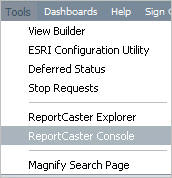
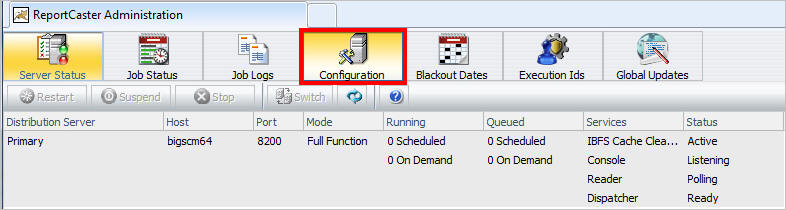
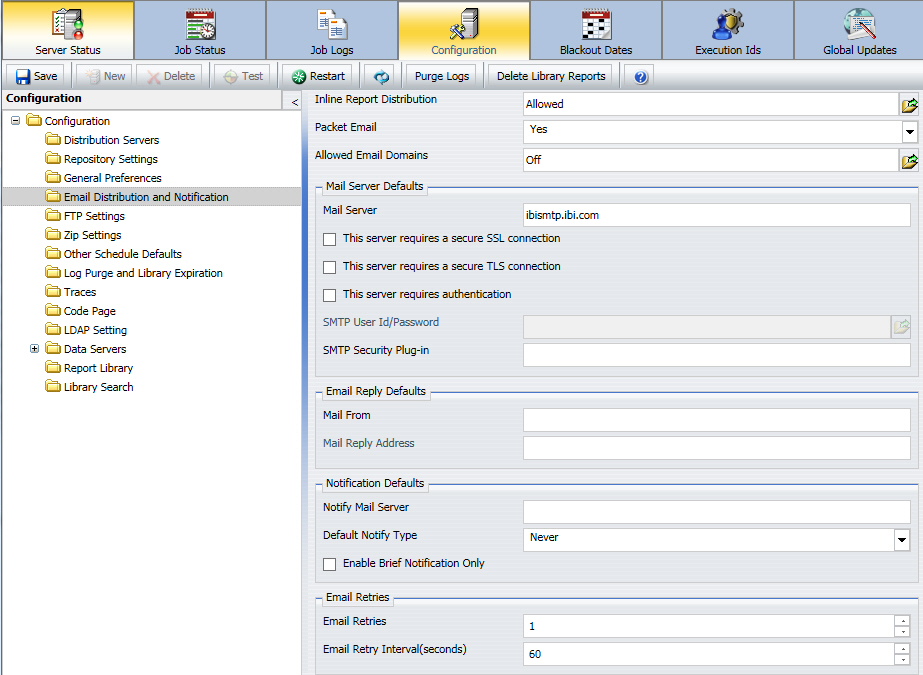
Hinweis: In WebFOCUS 8 kann die Funktionalität, die von der Default-Implementierung des SMTP-Sicherheits-Plug-Ins bereitgestellt wird, in einem Zeitplan erzielt werden, indem die E-Mail Server-Optionen im Zeitplan-Tool verwendet werden.
ibi.broker.scheduler.plugin.DefaultSMTPSecurityExit
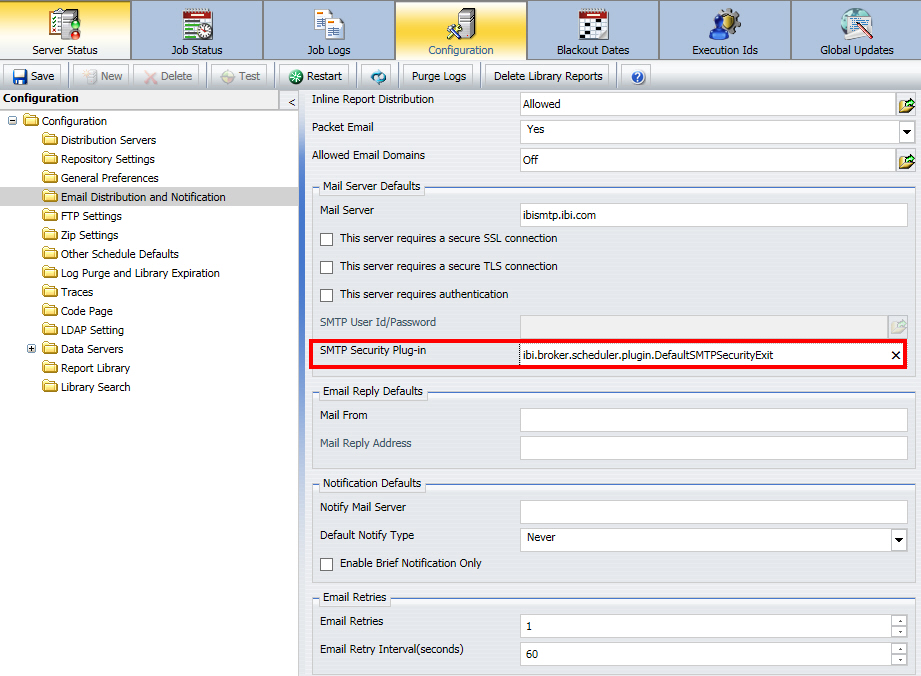
HOSTNAME, AUTHORIZATION REQUIRED(Y,N),USERNAME,PASSWORD,SSL(Y,N),TLS(Y,N)
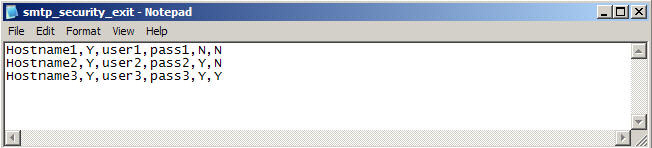
Wenn sich der Mailserver (hostname) in der Datei smtp_security_exit.txt befindet und die von der Autorisierung erforderliche Flag Y ist, werden der Benutzer und das Kennwort in der Datei verwendet, um den Mailserver zu authentifizieren. Wenn die SSL-Flag Y lautet, wird SSL verwendet. Wenn die TSL-Flag Y lautet, wird TSL verwendet.
Vorgehensweise: |
Der Ordner FTP-Einstellungen im Tab Konfiguration, der in der folgenden Abbildung zu sehen ist, enthält die Einstellungen, die den Default FTP Server definieren, den ReportCaster für FTP-Verteilungen verwendet.
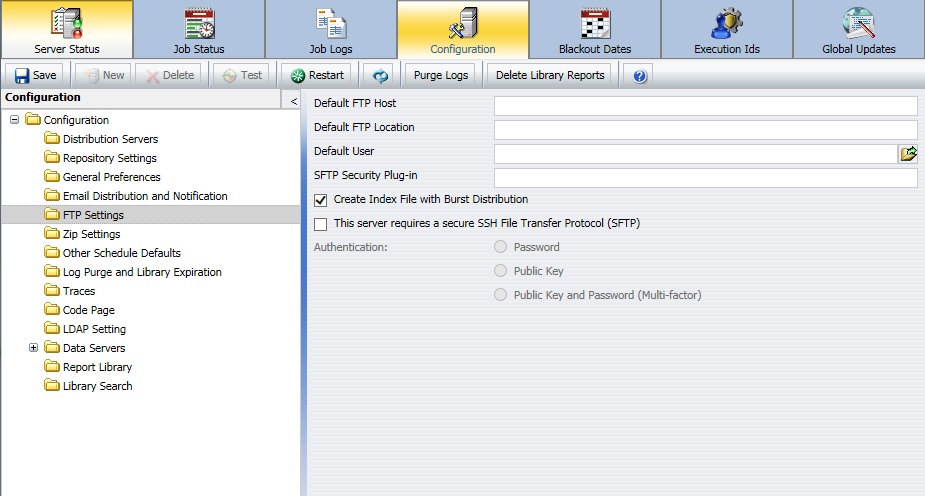
In der folgenden Tabelle sind die Konfigurationseinstellungen aufgelistet und beschrieben, die im Ordner FTP-Einstellungen verfügbar sind.
|
Einstellung |
Optionaler oder notwendiger Defaultwert |
Beschreibungen und mögliche Werte |
|---|---|---|
|
Default-FTP-Host |
Optional. |
Name des Default FTP Servers für das Erstellen eines Zeitplans. Wenn Sie eine andere Portnummer als die Default-Portnummer zuweisen möchten, verwenden Sie folgendes Format: hostname:port |
|
Default-FTP-Speicherstelle |
Optional. |
Name der Default-FTP-Stelle (Verzeichnis) für das Erstellen eines Zeitplans. |
|
Default-Benutzer |
Optional. |
Default-Benutzer-ID mit Kennwort für das Transferieren von FTP-Dateien Klicken Sie, um auf die Default-Benutzer-Einstellungen zuzugreifen, auf das Symbol rechts neben dem Default-Benutzer-Feld. Es wird die Benutzer-Dialogbox geöffnet, in die Sie den Benutzernamen und das Kennwort eingeben können. |
|
SFTP-Sicherheit-Plug-In |
Optional. |
Name der benutzerdefinierten Java-Klasse, die das ReportCaster-SFTP-Sicherheit-Interface implementiert, um dynamisch den Wert eines öffentlichen Schlüssels abzurufen, der benötigt wird, um eine Verbindung mit einem sicheren FTP Server herzustellen. Konfigurationsinformationen finden Sie unter FTP-Einstellungen konfigurieren. |
|
Eine Indexdatei mit Burst-Verteilung erstellen |
Erforderlich. Per Default ist diese Option ausgewählt. |
Diese Option legt bei der FTP-Verteilung von Burst-Reports fest, ob eine Indexdatei erstellt wird, wenn der Zeitplan ausgeführt wird. |
|
Dieser Server erfordert ein sicheres SSH File Transfer Protocol (SFTP) |
Optional. |
Diese Option gibt an, das die Einstellung per Default für das Zeitplan-Tool die Verwendung von SSH bedeutet. Diese Funktion ermöglicht es Ihnen, diese Option einmal im Konfigurations-Tool auszuwählen, was dazu führt, dass Sie die Checkbox nicht jedes Mal markieren müssen, wenn Sie das Zeitplan-Tool verwenden. Sie können die Checkbox im Zeitplan-Tool deaktivieren. Wenn diese Checkbox nicht ausgewählt wurde, können Sie die Checkbox optional im Zeitplan-Tool auswählen, wenn Sie den Zeitplan erstellen. |
Sie können optional Werte für die Felder Default-FTP-Host, Default-FTP-Pfad und Default-Benutzer bereitstellen. Diese Werte sind Defaults für den Zeitplan, da sie bei der Erstellung des Zeitplans verwendet werden.
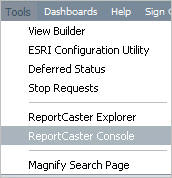
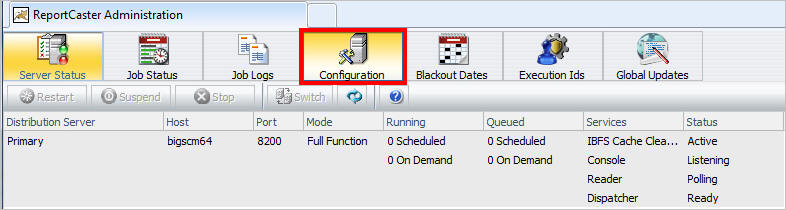
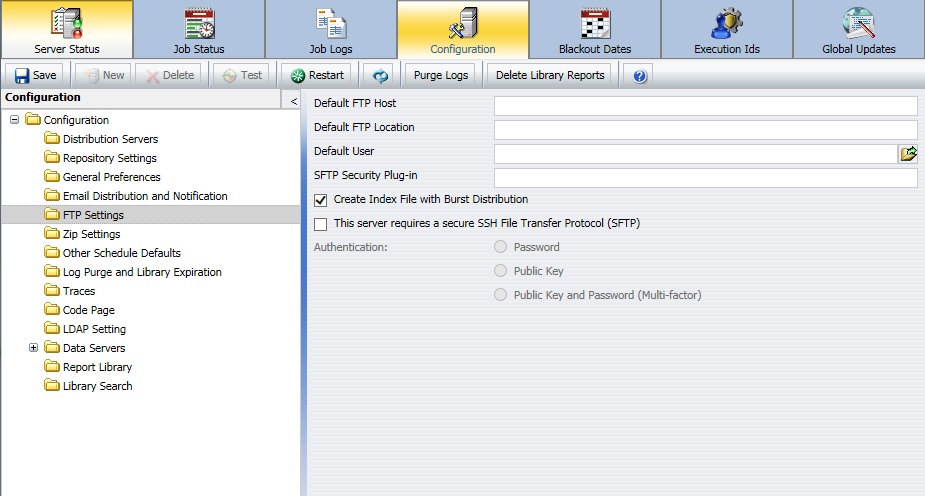
Hinweis: Nachdem sie gespeichert wurden, werden diese Werte verwendet, wenn Sie einen Zeitplan erstellen. Sie sind konstant, es sei denn Sie überschreiben sie, wenn Sie einen Zeitplan erstellen.
ibi.broker.scheduler.plugin.DefaultSFTPSecurityExit
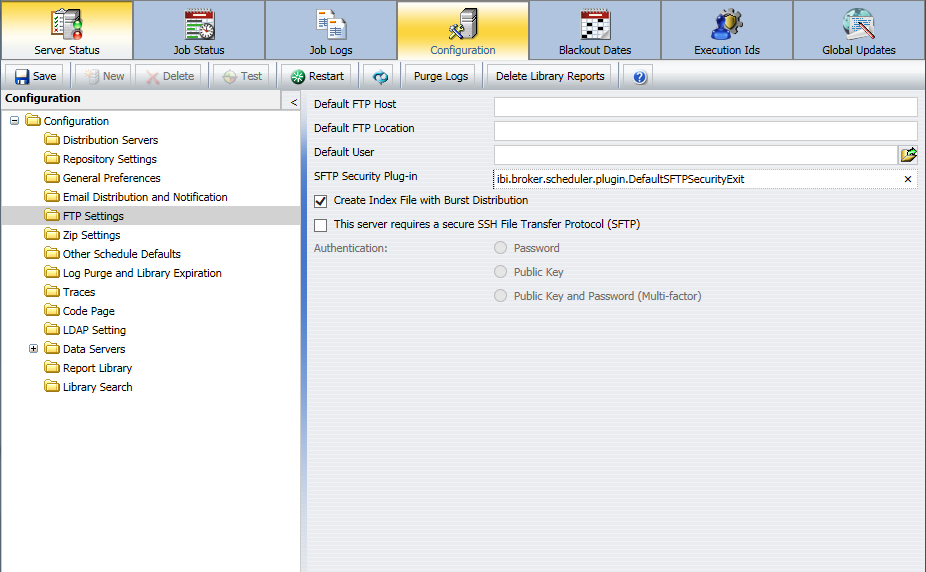
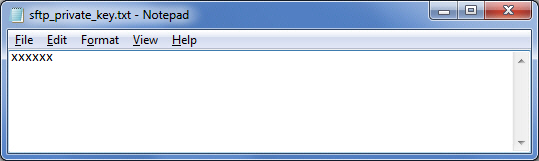
Wenn das Default-SFTP-Plug-In verwendet wird, versucht der Distribution Server für alle Zeitpläne, die über SFTP verteilt werden, Authentifizierung für den SFTP Server mit dem privaten Schlüssel durchzuführen, der sich in der Datei sftp_private_key.txt befindet.
In diesem Abschnitt: Vorgehensweise: |
Der Ordner Zip-Einstellungen im Tab Konfiguration enthält, wie es in der folgenden Abbildung zu sehen ist, Einstellungen für das Hinzufügen einer Erweiterung zu einer verteilten Zip-Datei, für die Zip-Verschlüsselung, die für die Verteilung verwendet werden soll und für das Definieren eines Zip-Verschlüsselung-Kennwort-Plug-Ins.
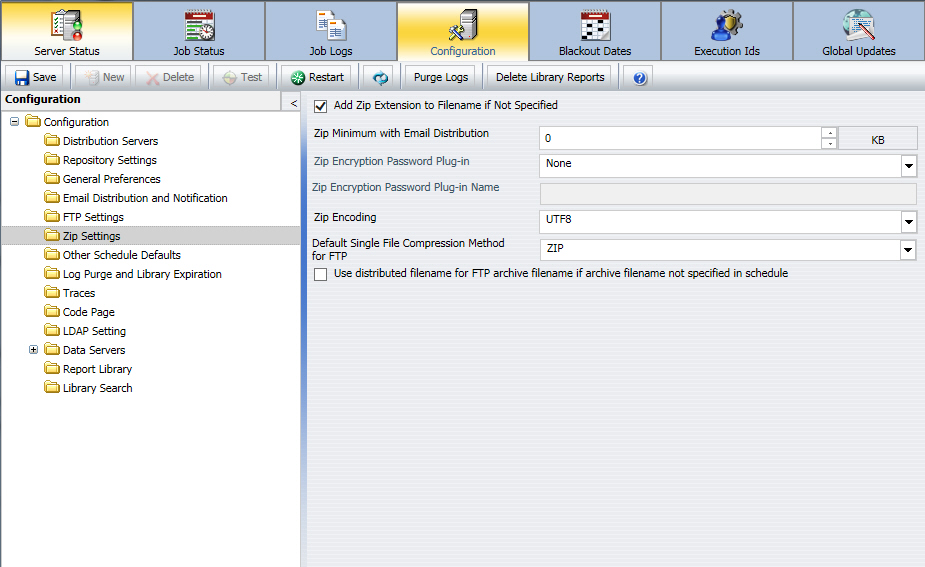
Der Zip-Einstellungen-Ordner enthält die folgenden Konfigurationseinstellungen.
|
Einstellung |
Optionaler oder notwendiger Defaultwert |
Beschreibungen und mögliche Werte |
|---|---|---|
|
Zip-Erweiterung dem Dateinamen anhängen, falls nicht angegeben |
Erforderlich. Per Default ist diese Option ausgewählt. |
Steuert, ob die .zip-Dateierweiterung automatisch an den Zip-Dateinamen angehängt wird, der vom Benutzer in einen Zeitplan eingegeben wurde, der per E-Mail oder FTP verteilt wird. Wählen Sie diese Option aus, wenn sie dem eingegebenen Dateinamen automatisch .zip anfügen möchten. Wählen Sie diese Option nicht aus, wenn Sie den Dateinamen wie vom Benutzer eingegeben verwenden möchten und .zip dem Dateinamen nicht automatisch angefügt wird. |
|
Zip-Minimum bei E-Mail-Verteilung |
Erforderlich. Die Default-größe ist KB und ist auf 0 eingestellt. |
Wählen Sie entweder MB oder KB aus und passen Sie die Größe Ihrer Datei an, indem Sie die Aufwärts- und Abwärtspfeile verwenden. |
|
Zip-Kennwortverschlüsselung-Plug-In |
Erforderlich. Der Defaultwert ist Keine. |
Globale Einstellung, mit der Sie geplante Ausgaben, die in einer Zip-Datei verteilt werden, mit einem Kennwort schützen und verschlüsseln können. Diese Einstellung steuert, wie Kennwörter vom Distribution Server abgerufen werden. Die Zip-Verschlüsselung ist AES 256. Weitere Informationen finden Sie unter Das Default-Zip-Verschlüsselung-Kennwort-Plug-In konfigurieren. Hinweis: Passwörter, die mit einer dynamischen Verteilerliste zurückgegeben werden, werden ignoriert, wenn der Zip- Verschlüsselungskennwort-Plug-in konfiguriert wird. Das Plug-in muss noch in der Lage sein, das Passwort von der zipencrypt.txt -Datei zu erhalten. Dies sind mögliche Einstellungen:
|
|
Zip-Verschlüsselung-Kennwort-Plug-In-Name |
Ist erforderlich, wenn die Zip-Verschlüsselung-Kennwort-Plug-In-Einstellung Benutzerdefiniert ist. |
Geben Sie den Namen eines benutzerdefinierten Plug-Ins an, das Kennwörter zurückgeben soll. Dieses Plug-In muss dem Distribution Server zur Verfügung stehen. |
|
Zip-Codierung |
Optional. |
Gibt eine andere Verschlüsselung als die Default-Verschlüsselung der ReportCaster Distribution Server-Plattform an. Die Verschlüsselung muss der Verschlüsselung entsprechen, die von WinZip oder einer anderen auf dem Distribution Server installierten Zip-Utility verwendet wird. Hinweis: Diese Einstellung ist auch in der Administrationskonsole verfügbar. |
|
Default-Methode für die Komprimierung einer einzelnen Datei für FTP |
Erforderlich. Der Default ist Zip. |
Zip-Einstellungen ermöglicht es Ihnen, eine einzelne Datei mit Zip oder Gzip zu komprimieren. Wenn Sie für die Verteilung einer einzelnen Datei Gzip bevorzugen, wählen Sie Gzip im Dropdownmenü für Methode für die Komprimierung einer einzelnen Datei für FTP aus. |
|
Den vertriebenen Dateinamen als FTP-Archivdateinamen verwenden, falls der Archivdateiname im Zeitplan nicht angegeben ist |
Optional. |
Wenn dieses Feld markiert ist, verwendet der Distribution Server, wenn ein Zeitplan erstellt wird, der FTP als Verteilungsmethode verwendet, und der Archivdateiname leer ist, den Namen, der in der FTP-Verteilerliste gefunden wird, als Namen für die Archivdatei, die verteilt werden soll. |
Der Default-Plug-In, der in ReportCaster enthalten ist, aktiviert das Kennwort für die Verschlüsselung, das mit der Managed Reporting-Domäne assoziiert werden soll, in der sich der Report befindet. Der Default-Plug-In kann daher nur verwendet werden, um Managed Reporting-Standardreports und Meine Reports mit einem Kennwort zu schützen. Informationen dazu, wie Sie ein Zip-Verschlüsselung-Sicherung-Plug-In anpassen, finden Sie unter Das Default-Zip-Verschlüsselung-Kennwort-Plug-In konfigurieren.
Das Plug-In gibt das Kennwort bei der Ausführung des Zeitplans an den Distribution Server weiter, wo die Ausgabe dann verschlüsselt und komprimiert wird. Wählen Sie, um das Default-Plug-In zu verwenden, für die Kennwort für die Zip-Verschlüsselung-Einstellung Default- aus. Das Default-Plug-In verweist auf die Kennwortdatei (zipencrypt.txt) für die Domäne und das Kennwort. Bei der Installation ist eine leere Version dieser Datei im Verzeichnis ibi/ ReportCaster/cfg enthalten.
Die Kennwortanweisung in dieser Datei muss das folgende Format haben:
domain, domainhref, password, $
Hierbei gilt:
Ist die Speicherstelle der HTML-Seite (z. B. untitled/untitled.htm), die den Managed Reporting-Domänen-Link enthält.
Ist das Kennwort, mit dem Inhalte in einer assoziierten Domäne geöffnet werden.
Hinweis: De ReportCaster-Log gibt an, dass Verschlüsselung verwendet wurde.
Für die Verwendung des Default-Plug-Ins gelten die folgenden Richtlinien:
Hinweis: Da eine Managed Reporting-Domäne benötigt wird, um das Zip-Kennwortverschlüsselung-Plug-In zu verwenden, kommt es bei der Verteilung der Ausgabe des Tasks zu einem Fehler, wenn Sie versuchen, einen anderen Task als einen Managed Reporting-Standardreport oder einen Mein Report einzugeben.
So bearbeiten Sie Kennwortdatei zipencrypt.txt:
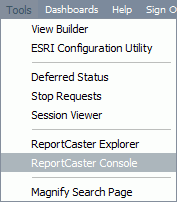
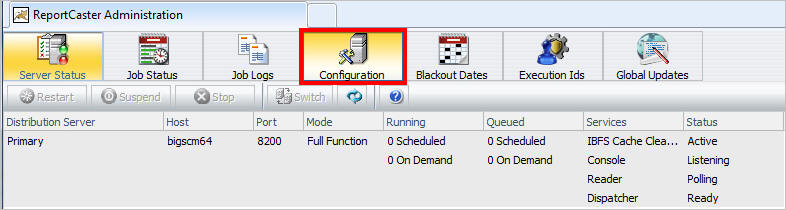
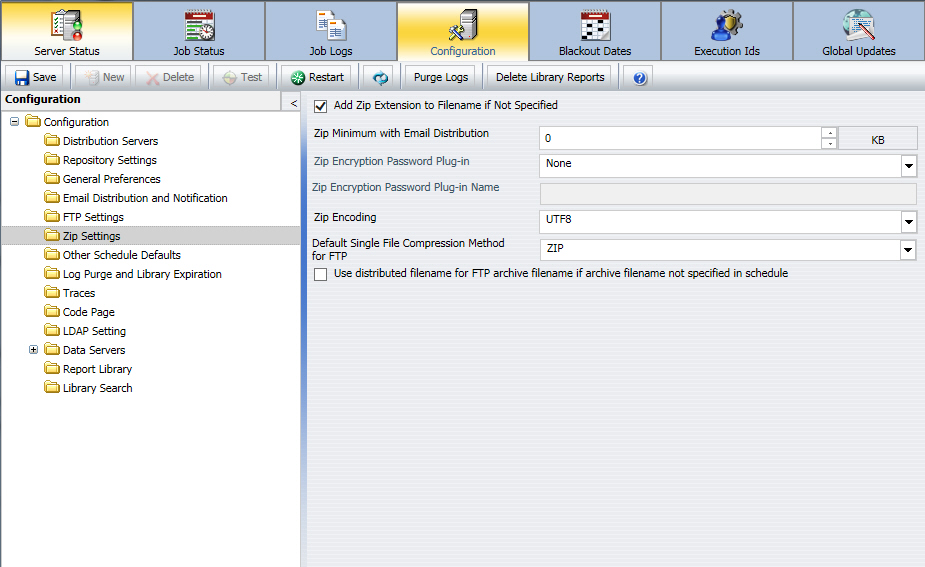
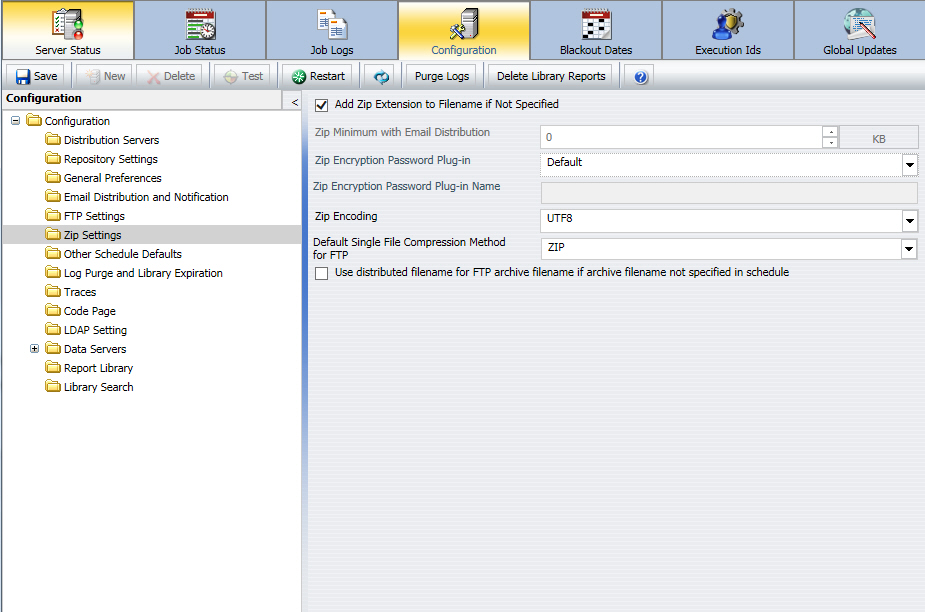
Die Default-Implementierung erfordert, dass Eingebettete E-Mail deaktiviert ist. Sie erhalten die folgende Eingabeaufforderung, wenn Sie versuchen, das Default-Zip-Kennwortverschlüsselung-Plug-In zu konfigurieren.
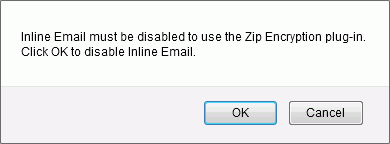
Wenn Sie auf OK klicken, wird Eingebettete E-Mail automatisch deaktiviert.
Diese Datei hat die folgende Struktur:
Domain, domainhref, Password, $
wobei die erste Spalte das Wort Domäne ist, die zweite Spalte den Ordner identifiziert, der den Report enthält, der geplant werden soll, und die dritte Spalte das Kennwort.
Hinweis: Es können nur WebFOCUS-Prozeduren geplant werden, wenn dieses Plug-In konfiguriert wurde. Wenn ein Kennwort gefunden wird, wird die Ausgabe verschlüsselt. Wenn kein Kennwort gefunden wird, wird die Ausgabe komprimiert aber nicht verschlüsselt.
Der Ordner Andere Zeitplan-Defaults im Tab Konfiguration enthält, wie es in der folgenden Abbildung zu sehen ist, Einstellungen für Zeitplan-Enddatum und Zeitplan-Endzeit.
Hinweis: Abhängig davon, in welcher Zeitzone Sie sich befinden, kann das Default-Ende-Datum für den Zeitplan auf Jan 1, 2100 eingestellt sein.
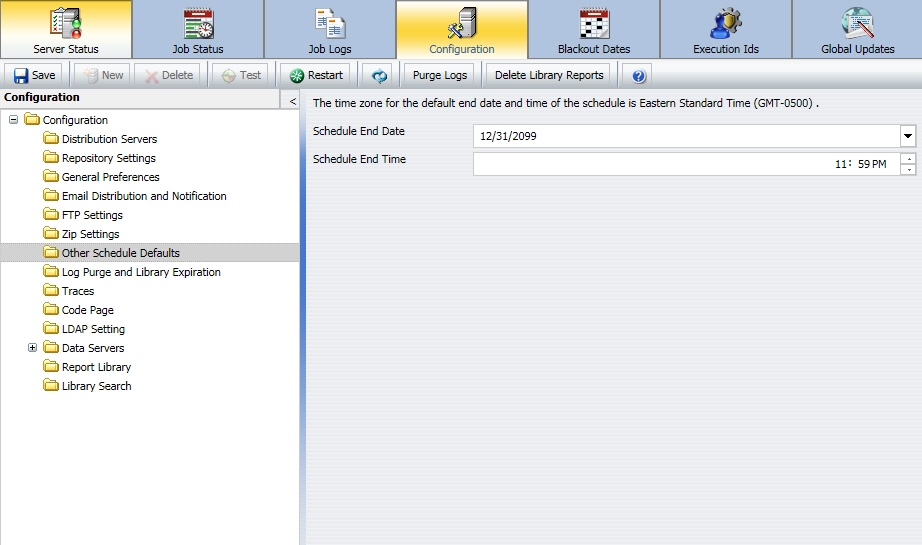
In der folgenden Tabelle sind die Konfigurationseinstellungen aufgelistet und beschrieben, die im Ordner Andere Zeitplan-Defaults verfügbar sind.
|
Einstellung |
Optionaler oder notwendiger Defaultwert |
Beschreibungen und mögliche Werte |
|---|---|---|
|
Zeitplan-Enddatum |
Erforderlich. |
Wenn Sie auf das Dropdownmenü klicken, wird ein Kalender angezeigt, in dem Sie das Enddatum des Zeitplans auswählen können. |
|
Zeitplan-Ende-Zeit |
Erforderlich. |
Sie können manuell eine Endzeit für den Zeitplan eingeben. Verwenden Sie alternativ die Pfeile, um eine Zeitplan-Endzeit zuzuweisen. |
Der Ordner Log-Bereinigung und Bibliotheksablauf im Tab Konfiguration enthält, wie es in der folgenden Abbildung zu sehen ist, Einstellungen für das Leeren der Log-Datei, Log-Leerungszeiträume und Log-Leerungszeiten.
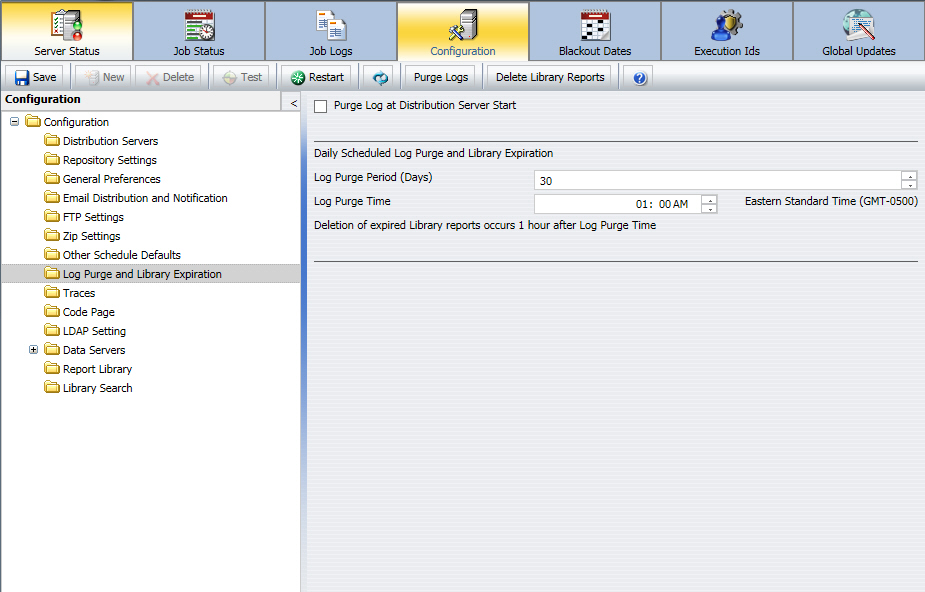
Der Ordner Ordner Log-Bereinigung und Bibliotheksablauf enthält die folgenden Konfigurationseinstellungen.
|
Einstellung |
Optionaler oder notwendiger Defaultwert |
Beschreibungen und mögliche Werte |
|---|---|---|
|
Log beim Start des Distribution Servers leeren |
Optional. Per Default ist die Checkbox nicht markiert. |
Wenn dies ausgewählt ist, werden Log-Reports jedes Mal automatisch geleert, wenn der Distribution Server gestartet wird. Dies findet zusätzlich zur geplanten Log-Leerung statt, die mit den Optionen Log-Leerungsperiode und Log-Leerungszeit eingestellt wird. |
|
Log-Leerungsperiode |
Optional. |
Löscht individuelle Log-Reports automatisch, wenn diese älter als eine eingestellte Anzahl von Tagen ist. Hinweis: Diese Einstellung steht auch in der WebFOCUS-Administrationskonsole zur Verfügung. |
|
Log-Leerungszeit |
Optional. |
Die Uhrzeit, zu der das Log geleert wird. Hinweis: Diese Einstellung steht auch in der WebFOCUS-Administrationskonsole zur Verfügung. |
Der Ordner Traces im Tab Konfiguration, der in der folgenden Abbildung zu sehen ist, enthält Einstellungen für die Distribution Server-Traces.
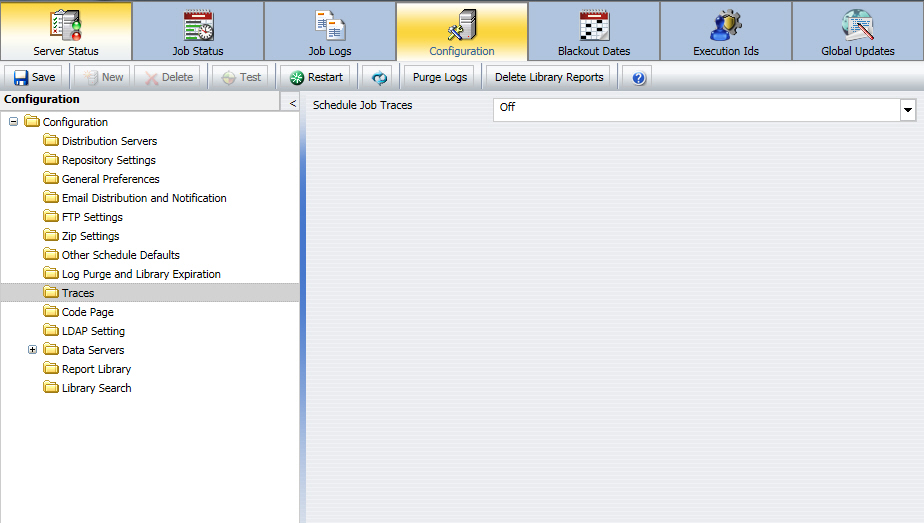
Der Ordner Traces enthält die folgenden Konfigurationseinstellungen.
|
Einstellung |
Optionaler oder notwendiger Defaultwert |
Beschreibungen und mögliche Werte |
|---|---|---|
|
Zeitplan-Job-Traces |
Der Defaultwert ist Aus. |
Aktiviert Distribution Server-Traces.
|
Der Ordner Codeseite im Tab Konfiguration enthält, wie es in der folgenden Abbildung zu sehen ist, Einstellungen für Codeseiten.
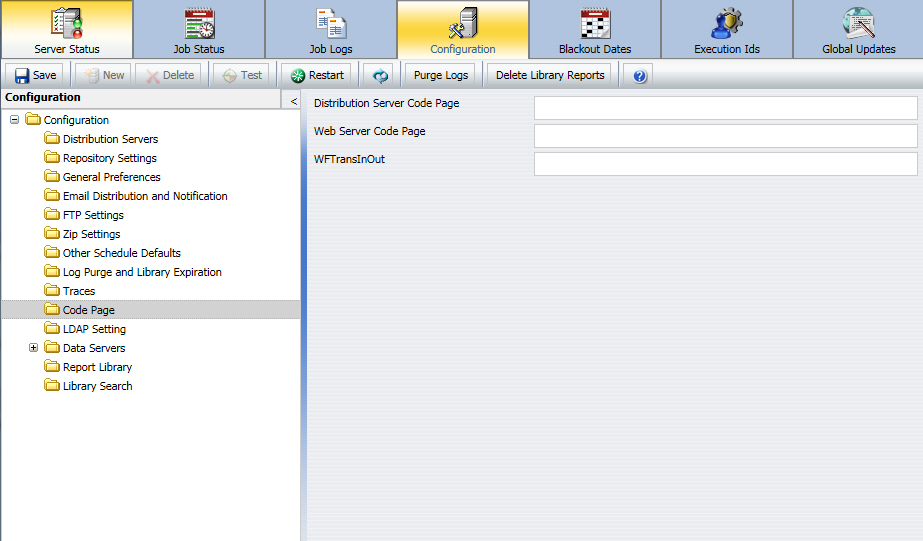
Der Codeseite-Ordner enthält die folgenden Konfigurationseinstellungen.
|
Einstellung |
Optionaler oder notwendiger Defaultwert |
Beschreibungen und mögliche Werte |
|---|---|---|
|
Distribution Server-Codeseite |
Erforderlich. Die Default-Codeseite ist 65001. |
Geben Sie eine gültige Codeseite für den Distribution Server ein. |
|
Webserver-Codeseite |
Erforderlich. Die Default-Codeseite ist 65001. |
Geben Sie eine gültige Codeseite für den Webserver ein. |
|
WFTransInOut |
Optional. |
Konfiguriert das WebFOCUS-Servlet-WFTRANSINOUT-Plug-In. Dies ist ein angepasstes Programm, das, wenn es konfiguriert ist, vom Distribution Server als letzter Schritt vor dem Versenden einer Anfrage an den Reporting Server aufgerufen wird sowie als erster Schritt, wenn eine Ausgabe vom Reporting Server empfangen wird. Im Handbuch WebFOCUS-Sicherheit und -Administration finden Sie Informationen darüber, wie Sie dieses Plug-In konfigurieren. |
Der ReportCaster kann so konfiguriert werden, dass E-Mail-Adressinformationen von einer LDAP-Datenquelle abgerufen werden. Führende Mailserver-Software-Anbieter verwenden LDAP, um E-Mail-Informationen zu speichern. Dies schließt auch Aktive Verzeichnisse auf Windows-Plattformen ein.
Der Ordner LDAP-Einstellung im Tab Konfiguration enthält, wie es in der folgenden Abbildung zu sehen ist, Einstellungen, um LDAP-Server-Verbindung und -Sicherheit und LDAP-E-Mail-Einstellungen zu definieren.
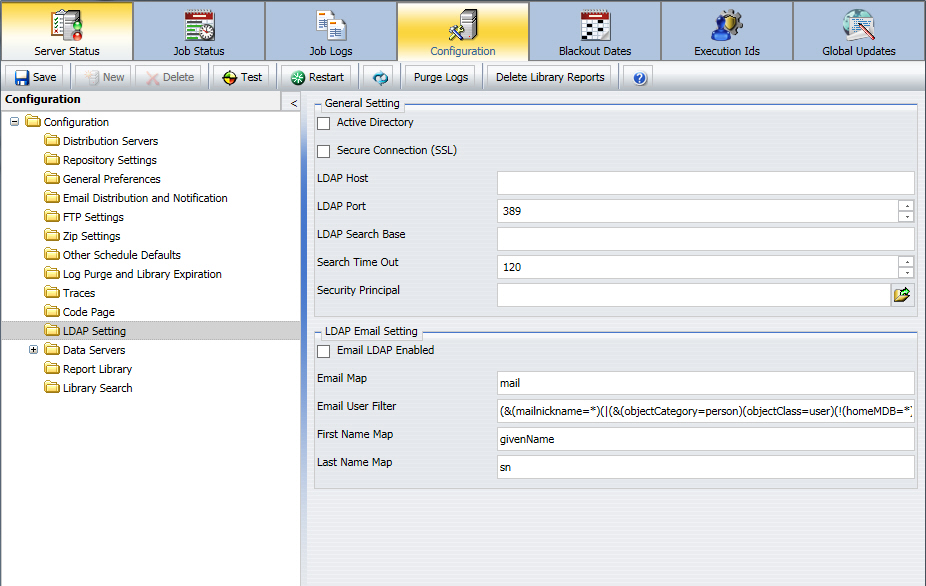
Der LDAP-Einstellungen-Ordner enthält die folgenden Konfigurationseinstellungen.
|
Einstellung |
Optionaler oder notwendiger Defaultwert |
Beschreibungen und mögliche Werte |
|---|---|---|
|
Allgemeine Einstellung-Abschnitt | ||
|
Active Directory |
Per Default ist diese Option nicht ausgewählt. |
Wählen Sie sie aus, wenn Sie die Active Directory-Technologie für LDAP verwenden. Wählen Sie sie nicht aus, wenn Sie eine andere Technologie für LDAP verwenden. |
|
Sichere Verbindung (SSL) |
Per Default ist diese Option nicht ausgewählt. |
Gibt an, ob SSL (Secure Sockets Layer) zur Verbindung mit dem LDAP-Server verwendet werden. |
|
LDAP Host |
Es gibt keinen Defaultwert. |
Hostname oder IP-Adresse Ihres LDAP-Verzeichnisservers. |
|
LDAP Port |
Der Defaultwert ist 389. |
Port, den der Verzeichnisserver abhört. |
|
LDAP Suchbasis |
Es gibt keinen Defaultwert. |
Filter für LDAP-Suchen. Nur die Unterstruktur unter der Suchbasis ist für LDAP-Abfragen verfügbar. Beispielsweise dc=ibi, dc=com. |
|
Suchen Time Out |
Der Defaultwert ist 120. |
Zeit (in Sekunden), in der der ReportCaster nach einer LDAP-Datenquelle sucht (vor einem Time out). |
|
Sicherheit Prinzipal |
Kein Defaultwert. |
Service-Konto des Benutzers, der die Authentifizierung durchführt. Der Benutzer muss ausreichende Zugriffsrechte haben, um die Benutzereinträge im Verzeichnis zu finden. Wählen Sie das Symbol rechts neben dieser Option aus, um die Benutzer-Dialogbox zu öffnen, in die Sie einen Benutzernamen und ein Kennwort eingeben können. |
|
LDAP-E-Mail-Einstellung-Abschnitt | ||
|
E-Mail LDAP aktiviert |
Per Default ist diese Option nicht ausgewählt. |
Gibt an, ob der ReportCaster so aktiviert ist, dass E-Mail-Adressinformationen von einer LDAP-Datenquelle abgerufen werden. |
|
E-Mail Map |
Der Defaultwert ist Mail. |
Attributtyp für E-Mail-Einträge. |
|
E-Mail-Benutzerfilter |
Der Defaultwert hängt vom ausgewählten LDAP-Typ ab. |
Filter für abzurufende E-Mail-Einträge. Beispiel: (& (mailnickname=*) (|(&(objectCategory=person) (objectClass=user)(!(homeMDB=*)) (!(msExchHomeServerName=*))) (&(objectCategory=person) (objectClass=user)(|(homeMDB=*) (msExchHomeServerName=*))) (&(objectCategory=person) (objectClass=contact)) (objectCategory=group) (objectCategory=publicFolder))) |
|
Vorname-Map |
Der Defaultwert ist givenName. |
Attribute für Vornamenseinträge. |
|
Nachname-Map |
Der Defaultwert ist sn. |
Attribute für Nachnameneinträge. |
In diesem Abschnitt: |
Der Ordner Datenserver im Tab Konfiguration enthält, wie es in der folgenden Abbildung zu sehen ist, Einstellungen, um die Reporting Server zu konfigurieren, die mit ReportCaster assoziiert sind. Sie können über die Konfigurationseinstellungen in diesem Ordner auch mehrere Reporting Server mit dem ReportCaster konfigurieren.
Hinweis: Datenserver-Verbindungsinformation wird im WebFOCUS-Client, nicht in ReportCaster gespeichert. ReportCaster führt geplante Prozeduren über den WebFOCUS-Client aus, der mit dem Distribution Server wird. Wenn ein ReportCaster-Auftrag vom WebFOCUS-Client ausgeführt wird, wird der alternative Server im Hintergrund verwendet, wenn ein alternativer Server im Hintergrund definiert wurde. Weitere Informationen über die die Konfiguration von alternativen Servern im Hintergrund finden Sie im Handbuch WebFOCUS-Sicherheit und -Administration.
In der folgenden Abbildung sehen Sie die Anzeige im rechten Panel, wenn der Datenserver-Ordner ausgewählt ist. Der Default-Datenserver wird zunächst mit Informationen in diesme Panel angezeigt, so wie den Name des Datenservers, ob es der Default-Server ist, welchen Sicherheitstyp er verwendet und die maximal zugelassenen Verbindungen/Threads. Wenn Sie einen Datenserver hinzufügen, auf den ReportCaster zugreifen kann, wird er in dieser Liste angezeigt.
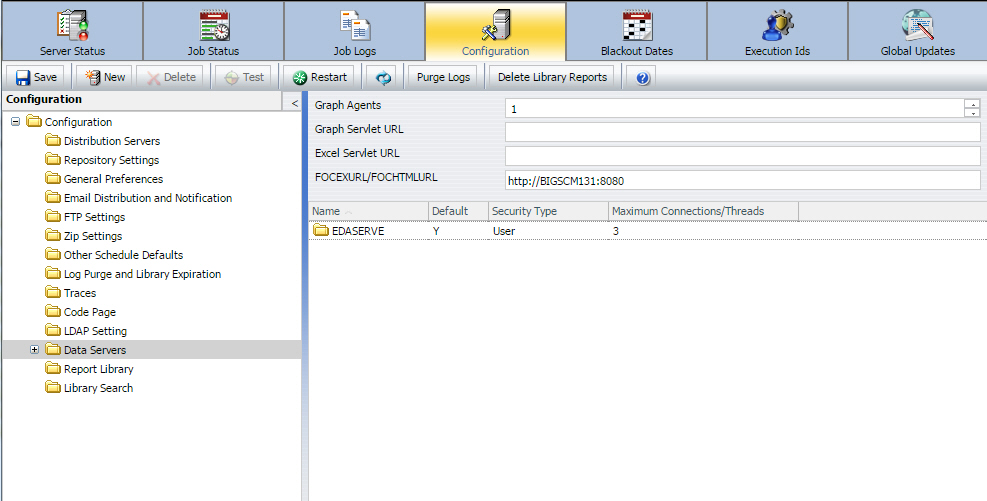
In der folgenden Abbildung sehen Sie die Konfigurationseinstellungen, wenn Sie einen bestimmten Datenserver im Datenserver-Ordner auswählen, in diesem Beispiel EDASERVE.
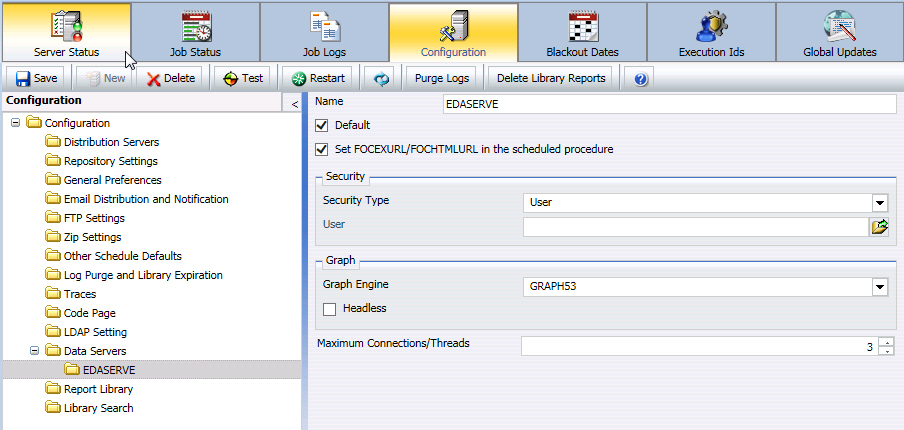
Der Datenserver-Ordner enthält die folgenden Konfigurationseinstellungen.
|
Einstellung |
Optionaler oder notwendiger Defaultwert |
Beschreibungen und mögliche Werte |
|---|---|---|
|
Einstellungen für den Datenserver-Ordner: | ||
|
Diagramm-Agents |
Der Defaultwert ist 1. |
Optimiert die Verarbeitung von Diagrammen. Grundsätzliche empfiehlt Information Builders, diese Einstellung auf einen Diagramm-Agenten pro simultanem Diagrammreport zu konfigurieren, um die Leistung zu optimieren. Ihr eigener interner Testvorgang sollte jedoch den Wert des Diagrammagenten bestimmen, der für die Bedürfnisse Ihres Unternehmens am geeignetsten ist. |
|
Diagramm-Servlet-URL |
Optional. Es gibt keinen Default. |
Überschreibt die Default-Diagrammserver-Einstellung und konfiguriert Diagrammbild-Dateien, die auf dem Anwendungsserver erstellt werden sollen. Geben Sie den folgenden Wert ein. http://hostname/context_root/IBIGraphServlet Hierbei gilt:
Diese Einstellung ist für WebFOCUS-Prozeduren und Managed Reporting-Prozeduren verfügbar. Diese Einstellung sollte nicht verwendet werden, wenn die Webserver-Sicherheit aktiviert wurde. Dies schließt Einfache Authentifizierung, IWA, SSL und Sicherheitsproduke von Drittanbietern (z. B. SiteMinder) ein. In diesen Fällen können die Webserver-Sicherheitseinstellungen WebFOCUS davon abhalten, das Diagramm zu erstellen. |
|
Excel-Servlet-URL |
Der Defaultwert ist http://localhost: 8080/ibi_apps |
Gibt den Anwendungsserver an, der verwendet werden soll, um die Dateikomponenten, die eine EXCEL® 2007-Datei (.xlsx) einschließen, wie folgt zu zippen: &URL_PROTOCOL://servername/alias/IBIEXCELSERVURL Hierbei gilt:
Weitere Informationen finden Sie unter Technischer Vermerk 4690: Reportausgabe in Excel 2007/2010 Format 7.7.03 speichern. Diese Einstellung ist für WebFOCUS-Prozeduren und Managed Reporting-Prozeduren verfügbar. Diese Einstellung sollte nicht verwendet werden, wenn die Webserver-Sicherheit aktiviert wurde. Dies schließt Einfache Authentifizierung, IWA, SSL und Sicherheitsproduke von Drittanbietern (z. B. SiteMinder) ein. In diesen Fällen können die Webserver-Sicherheitseinstellungen WebFOCUS davon abhalten, die Excel 2007/2010-Datei zu erstellen. |
|
Einstellungen für einen individuellen Datenserver: | ||
|
Name |
Erforderlich. Vom WebFOCUS-Client erhalten. |
Name des ausgewählten Datenservers. |
|
Default |
Erforderlich. |
Diese Option ist per Default aktiviert. |
|
FOCEXURL/ FOCHTMLURL in der geplanten Prozedur einstellen |
Erforderlich. |
Diese Einstellung ist per Default ausgewählt. Wenn diese Einstellung nicht ausgewählt ist, wird Distribution Server für eine geplante Prozedur den Wert von FOCEXURL oder FOCHTMLURL nicht einstellen. Diese Einstellungen bleibt daher bim Löschen aktiv, wenn FOCEXURL oder FOCHTMLURL schon in der Datei edasprof.prf eingestellt wurden, es sei denn, es wird in der geplanten Prozedur überschrieben. |
|
Sicherheitstyp |
Per Default ist diese Option auf Benutzer eingestellt. Die tatsächlich während der Verbindung zum Datenserver verwendete Sicherheit wird von der Konfiguration des Reporting Servers oder des alternativen Servers im WebFOCUS-Client bestimmt. Der ReportCaster-Sicherheitstyp sollte auf der Basis der Konfiguration in der WebFOCUS-Verwaltungskonsole eingestellt werden. Weitere Informationen über die Konfiguration von Reporting Servers im WebFOCUS-Client finden Sie im Handbuch WebFOCUS Sicherheit und Administration. |
Static. Eine gültige Ausführungs-ID und Kennwort wird in der Benutzer-Einstellung vorgegeben. Bei der Erstellung eines Zeitplans können Sie keine Ausführungs-ID und Kennwort angeben. Benutzer. Eine gültige Ausführungs-ID und -Kennwort müssen bei der Erstellung eines Zeitplans angegeben werden. Freigegeben. Beim Erstellen eines Zeitplans werden die WebFOCUS-Benutzer-ID und das Kennwort intern als Ausführungs-ID und Kennwort zugewiesen. Hinweis: Da das tatsächliche Kennwort nicht im WebFOCUS-Repository gespeichert ist, kann die Konfiguration Freigegeben nur verwendet werden, wenn kein Kennwort erforderlich ist, um eine Verbindung mit dem Reporting Server herzustellen. Vertraut. Die Ausführungs-ID ist der Besitzer des Zeitplans und es wird kein Kennwort an den WebFOCUS Reporting Server gesendet, wenn Zeitpläne ausgeführt werden. Weitere Informationen entnehmen Sie bitte dem Handbuch WebFOCUS-Sicherheit und -Administration. Hinweis: Der Reporting Server muss so konfiguriert sein, dass er eine vertrauenswürdige Verbindung akzeptiert, wenn die Option Vertrauenswürdig ausgewählt wurde. |
|
Benutzer |
Erforderlich, wenn Sicherheitstyp auf Statisch eingestellt ist. |
Default-Ausführungs-ID mit Kennwort. Wählen Sie, um auf die ID und das Kennwort zuzugreifen, das Symbol rechts neben dem Benutzer-Feld aus. Es wird die Benutzer-Dialogbox geöffnet, in die Sie den Benutzernamen und das Kennwort eingeben können. |
|
Diagrammabschnitt | ||
|
Diagramm-Modul |
Erforderlich. Der Wert ist GRAPH53. |
Steuert, welches Diagramm-Modul für Diagramme auf dem Server verwendet wird. Per Default wird die GRAPH53-Einstellung angegeben. |
|
Monitorlos |
Per Default ist diese Option nicht ausgewählt. |
Bestimmt, ob eine Grafikkarte im WebFOCUS Reporting Server installiert ist. Wenn nicht ausgewählt (Default), ist eine Grafikkarte auf dem Server vorhanden. Wenn ausgewählt, ist auf dem Server keine Grafikkarte vorhanden. |
|
Abschnitt maximale Verbindung / Threads | ||
|
Maximale Verbindung / Threads |
Erforderlich. Die Default-Verbindung ist 3. |
Die maximale Anzahl von Verbindungen zum Reporting Server, die zur Verfügung stehen. |
Sie können im Datenserver-Ordner im ReportCaster-Konfiguration-Tab mehrere Reporting mit dem ReportCaster konfigurieren. Das Installationsprogramm füllt die Default-EDASERVE-Server-Werte zwar automatisch auf, alle zusätzlichen Reporting Server müssen jedoch der Konfiguration manuell hinzugefügt werden.
Hinweis: Wenn der Default-Reporting Server auf dem Client geändert wird, wird die Änderung erst wirksam zum vom IBFS-Cachebereinigung-Dienst angegebenen Zeitpunkt oder wenn der Distribution Server neu gestartet wird. Wenn der Distribution Server auf einem anderen Rechner mit einer separaten Kopie des Clients installiert ist, wird eine Änderung am Default-Reporting Server erst wirksam, wenn dieselbe Änderung am Client vorgenommen wird, der auf demselben Rechner installiert ist wie der Distribution Server.

Die Dialogbox Verfügbare Server wird angezeigt – wie in der folgenden Abbildung dargestellt.
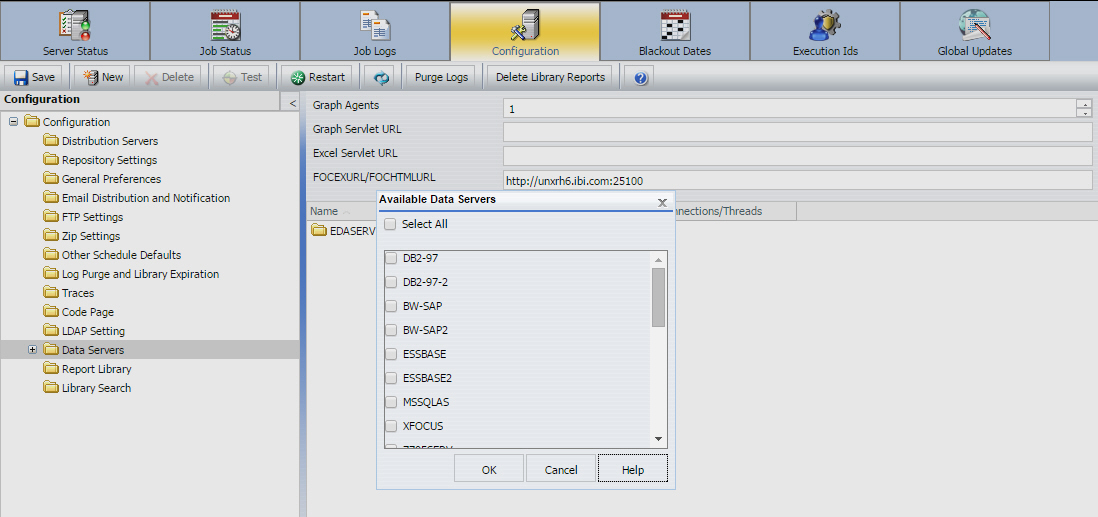
Hinweis: Klicken Sie auf Alle auswählen, um alle Server hinzuzufügen.
Die Server werden in der Liste der verfügbaren Server angezeigt.
Vorsicht: Information Builders empfiehlt Ihnen, die Namen von Reporting Servern nicht zu ändern, da sonst die auf den Servern vorhandenen Aufträge nicht mehr ausgeführt werden können.
In diesem Abschnitt: |
Der Reportbibliothek-Ordner im Konfiguration-Tab, der in der folgenden Abbildung zu sehen ist, enthält Einstellungen für Bibliotheksverteilung,Watchlist-Optionen und Bibliotheksablauf-Einstellungen.
Hinweis: Per Default sind alle Bibliotheksablauf-Optionen aktiviert. Wählen Sie die Checkbox Aktiviert aus, um eine oder mehrere Optionen zu deaktivieren.
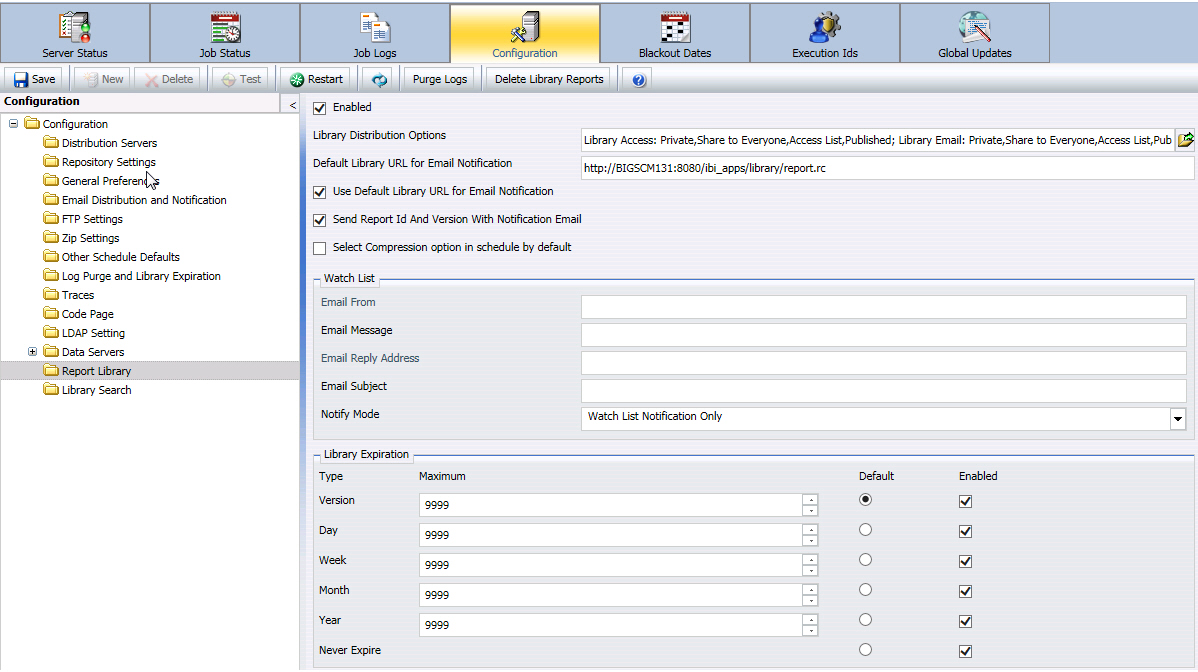
Der Reportbibliothek-Ordner enthält die folgenden Konfigurationseinstellungen. Außerdem findet die Ablaufverarbeitung für die Reportbibliothekversion eine Stunde nach dem Zeitpunkt statt, der in der Einstellung Log-Leerungszeit angegeben ist, die sich im Ordner Einstellungen befindet.
|
Einstellung |
Optionaler oder notwendiger Defaultwert |
Beschreibungen und mögliche Werte |
|---|---|---|
|
Aktiviert |
Per Default ist diese Option ausgewählt. |
Ausgewählt. Gibt an, dass die Reportbibliothek für die Verwendung mit dem ReportCaster konfiguriert wurde. Nicht ausgewählt. Gibt an, dass die Reportbibliothek nicht für die Verwendung mit dem ReportCaster konfiguriert wurde. |
|
Bibliothek-Verteilungsoptionen |
Erforderlich. |
Bieten Sie die Möglichkeit, die Zugriffsoptionen oder die Option E-Mail für Bibliothek einzuschränken, die in ReportCaster angezeigt werden, wenn geplante Ausgaben an die Reportbibliothek verteilt werden. |
|
Default-Bibliotheks-URL für E-Mail-Benachrichtigung |
Erforderlich. Wird während der Distribution Server-Installation konfiguriert. Der Defaultwert ist http://hostname: port/ibi_apps/ library/libreport.jsp (wobei hostname der Hostname der WebFOCUS-Webanwendung ist. Geben Sie port nur dann an, wenn der Wert nicht dem Default-von 8080 entspricht). |
URL, die in der E-Mail-Benachrichtigung enthalten ist, mit der Sie auf bestimmte Inhalte in der Reportbibliothek zugreifen können. Dies ist der Bibliothek-URL-Wert im Verteilen-Tab des einfachen Zeitplan-Tools und des erweiterten Zeitplan-Tools, wenn die Verteilungsmethode Bibliothek ist und die E-Mail nach Speicherung von Report in der Bibliothek versenden-Option ausgewählt ist. Hinweis: Wenn dieses Feld leer ist, werden mit der E-Mail-Benachrichtigung keine Report-IDs oder Burst-Werte versendet. |
|
Default-Bibliotheks-URL für E-Mail-Benachrichtigung verwenden |
Erforderlich. |
Ausgewählt. Der Distribution Server verwendet immer die URL in der ReportCaster-Konfigurationsdatei, wenn er Benachrichtigungen versendet. Nicht ausgewählt. Der Distribution Server verwendet nicht automatisch die URL in der ReportCaster-Konfigurationsdatei, wenn er Benachrichtigungen versendet. Der URL-Wert, der im Zeitplan angegeben ist, wird verwendet. Hinweis: Javascript in der Ausgabe eines URL-Tasks verteilt an die Reportbibliothek kann zu einem Skriptfehler führen, wenn der Report von einer Bibliothek-Benachrichtigungs-E-Mail geöffnet wird. |
|
Report-ID und Version mit E-Mail-Benachrichtigung versenden |
Erforderlich. |
Ausgewählt. Die Report-ID und Burst-Werte werden mit der E-Mail-Benachrichtigung verteilt. Nicht ausgewählt. Die Report-ID und Burst-Werte werden nicht mit der E-Mail-Benachrichtigung verteilt. |
|
Komprimierungsoption im Zeitplan per Default auswählen |
Per Default ist diese Option nicht ausgewählt. |
Ausgewählt. ReportCaster wird Dateien in der Reportbibliothek komprimieren. Nicht ausgewählt. ReportCaster wird Dateien in der Reportbibliothek nicht komprimieren. |
|
Watchlist-Abschnitt | ||
|
E-Mail von |
Optional. |
Name der Person, der Abteilung, der Gruppe usw., die die Watchlist-E-Mail-Benachrichtigung versendet. Diese Benachrichtigung informiert den Empfänger, dass eine neue Version einer Reportprozedur (FEX) in der Watchlist an die Bibliothek gesendet wurde. Die Benachrichtigung enthält die Report-Job-Beschreibung und einen Link zur Reportprozedur (FEX). |
|
E-Mail-Meldung |
Optional. |
Meldung im Hauptteil der Watchlist-Benachrichtigung-E-Mail. |
|
E-Mail-Antwortadresse |
Optional. |
E-Mail-Adresse, die die Antworten auf die Watchlist-Benachrichtigung-E-Mail empfängt. |
|
E-Mail-Betreff |
Optional. |
Text, der in der Betreffzeile der Watchlist-Benachrichtigung-E-Mail angezeigt wird. |
|
Benachrichtigungsmodus |
Optional. Der Defaultwert ist Nur Watchlist-Benachrichtigung. |
Wenn der Reportzeitplan so eingestellt ist, dass eine E-Mail-Benachrichtigung gesendet wird, wenn die Reportprozedur (FEX) in der Bibliothek gespeichert wird, und die Reportprozedur (FEX) sich auf der Watchlist befindet, dann:
|
|
Abschnitt Bibliotheksablauf | ||
|
Version |
Per Default ausgewählt. |
Die Reportbibliothek speichert die Ausgabe für die letzte angegebene Versionsnummer. Sie können einen numerischen Wert bis zu 9999 angeben. Verwenden Sie die Aufwärts- und Abwärtspfeile, um die Versionenanzahl auszuwählen. |
|
Tag |
Optional. Die Default-Bibliotheksauswahl-Option ist Version. |
Die Reportbibliothek speichert den Report für die angegebene Anzahl der Tage. Sie können einen numerischen Wert bis zu 9999 angeben. Verwenden Sie die Aufwärts- und Abwärtspfeile, um die Tagesanzahl auszuwählen. |
|
Woche |
Optional. Die Default-Bibliotheksauswahl-Option ist Version. |
Die Reportbibliothek speichert den Report für die angegebene Anzahl der Wochen. Ein numerischer Wert bis 9999. Verwenden Sie die Aufwärts- und Abwärtspfeile, um die Wochenanzahl auszuwählen. |
|
Month |
Optional. Die Default-Bibliotheksauswahl-Option ist Version. |
Die Reportbibliothek speichert den Report für die angegebene Anzahl der Monate. Ein numerischer Wert bis 9999. Verwenden Sie die Aufwärts- und Abwärtspfeile, um die Monatsanzahl auszuwählen. |
|
Jahr |
Optional. Die Default-Bibliotheksauswahl-Option ist Version. |
Die Reportbibliothek speichert den Report für die angegebene Anzahl der Jahre. Ein numerischer Wert bis 9999. Verwenden Sie die Aufwärts- und Abwärtspfeile, um die Jahresanzahl auszuwählen. |
|
Niemals ablaufen |
Optional. |
Die Option Läuft nie ab ist per Default eingestellt. Klicken Sie auf die Checkbox Aktiviert, um diese Option zu deaktivieren. Diese Option steuert die Möglichkeit zur Auswahl von Läuft nie ab, beim planen eines Reports zur Ausführung mit der Option Reportbibliothek. Weitere Informationen finden Sie unter Die Option Reportbibliothekverteilung im einfachen Zeitplan-Tool verwenden. |
Mit den Bibliothek-Verteilungsoptionen können Sie die Bibliothek-Zugriffsoptionen und die Option E-Mail für Bibliothek auswählen, die Benutzern im einfachen Zeitplan-Tool zur Verfügung stehen und im erweiterten Zeitplan-Tool, wenn geplante Ausgaben an die Reportbibliothek verteilt werden.
In der folgenden Abbildung sehen Sie die Default-Einstellungen für die ReportCaster-Bibliothek-Verteilungsoptionen.
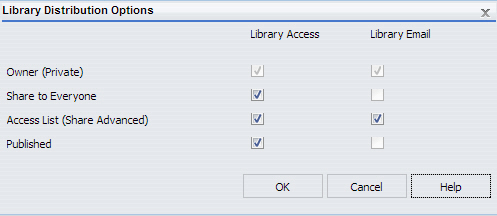
Die Bibliothek-Verteilungsoptionen-Dialogbox wird geöffnet, wie es in der folgenden Abbildung zu sehen ist. Es sind per Default alle Optionen ausgewählt.
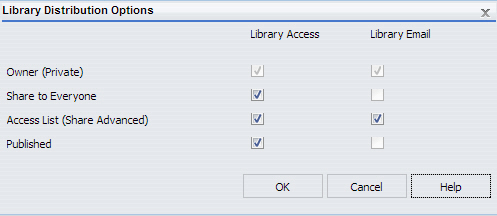
Bibliothekszugriff. Gibt die Optionen an, die im Zugriffstyp-Dropdown-Menü im einfachen Zeitplan-Tool angezeigt werden. Mögliche Optionen sind:
Hinweis: Ein autorisierter Benutzer kann den Status Freigegeben oder Veröffentlicht eines Bibliothekselements über das Rechtsklick-Menü des Elements in der Repository-Struktur ändern. Wenn ein Bibliothekselement ursprünglich mit dem Status Privat erstellt wird, und später in der Repository-Struktur in Freigegeben oder Veröffentlicht geändert wird, wird die Zugriffsoption Privat im Zeitplan bei der Ausführung des Zeitplans nicht angewendet. Dies kommt nur vor, wenn der Zeitplan, der nachfolgende Versionen des Bibliotheksreports erstellt, nicht so geändert wird, dass der aktualisierte Status widergespiegelt wird. Das Bibliothekselement behält den aktualisierten Freigegeben- oder Veröffentlicht-Status bei und es wird eine Warnmeldung im Zeitplan-Log angezeigt, die diese Tatsache angibt.
Bibliothek-E-Mail. Gibt an, wer Zugriff auf die E-Mail-Benachrichtigung-Option namens E-Mail nach Speicherung der Reportprozedur (FEX) in der Bibliothek versenden im einfachen Zeitplan-Tool hat. Mögliche Optionen sind:
Hinweis: Die Bibliothek-E-Mail-Option ist nur verfügbar, wenn die entsprechende Bibliothekszugriff-Option ausgewählt wurde.
Bibliotheksuche ist nicht verfügbar in WebFOCUS Release 8.0 Version 01 oder älteren WebFOCUS 8-Releases. Sie wird in einem künftigen WebFOCUS 8-Release verfügbar sein. Der Bibliotheksuche-Ordner im Konfiguration-Tab, der in der folgenden Abbildung zu sehen ist, enthält Einstellungen für das Definieren der Suchmaschine und Eigenschaften, um die Reportbibliothek-Inhalte zu durchsuchen.
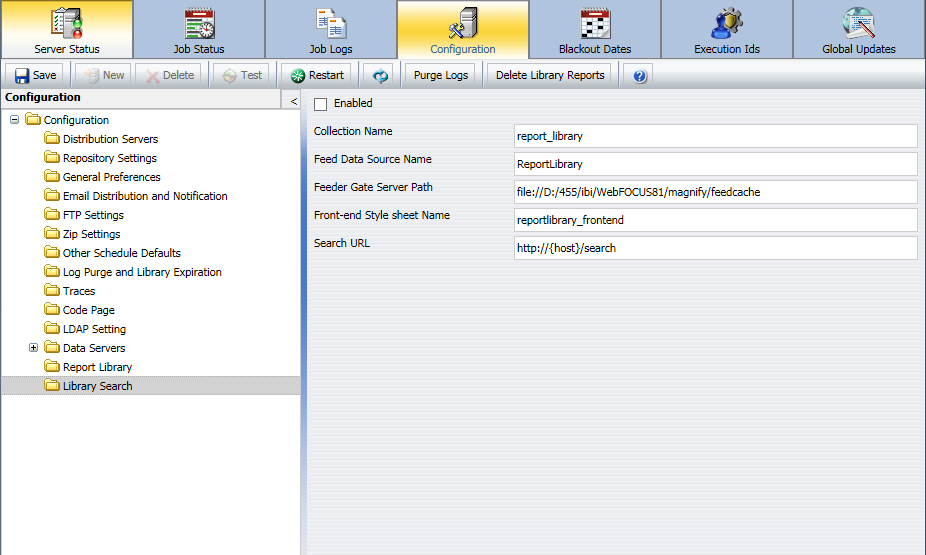
Der Bibliotheksuche-Ordner enthält die folgenden Konfigurationseinstellungen.
|
Einstellung |
Optionaler oder notwendiger Defaultwert |
Beschreibungen und mögliche Werte |
|---|---|---|
|
Aktiviert |
Per Default ist diese Option nicht ausgewählt. |
Aktiviert und deaktiviert die Verbindung des Repositorys mit der Suchmaschine. |
|
Sammlungsname |
Der Defaultwert ist report_library. |
Die Suche-Sammlung, die mit Reportbibliothekinhalten assoziiert werden soll. Diese Einstellung muss mit einem Sammlungsnamen in der Suchmaschine übereinstimmen. |
|
Feed-Datenquellenname |
Der Defaultwert ist ReportLibrary. |
Quellenname für den Reportbibliothek-Feed für die Suchmaschine. |
|
Feeder-Gate-Server-URL |
Der Defaultwert ist http://{host}:{port}/ {context}/xmlfeed. |
URL, die der Suchmaschine gefeedet werden soll. Das URL-Format ist: http://{host}:{port}/{context}/xmlfeed |
|
Front-End-StyleSheet-Name |
Der Defaultwert ist reportlibrary_frontend. |
Das StyleSheet, das von der Suchmaschine verwendet wird. |
|
Such-URL |
Der Defaultwert ist http://{host}:{port}/ {context}/search. |
URL der Suchmaschine. Das URL-Format ist: http://{host}:{port}/{context}/search |
| WebFOCUS |